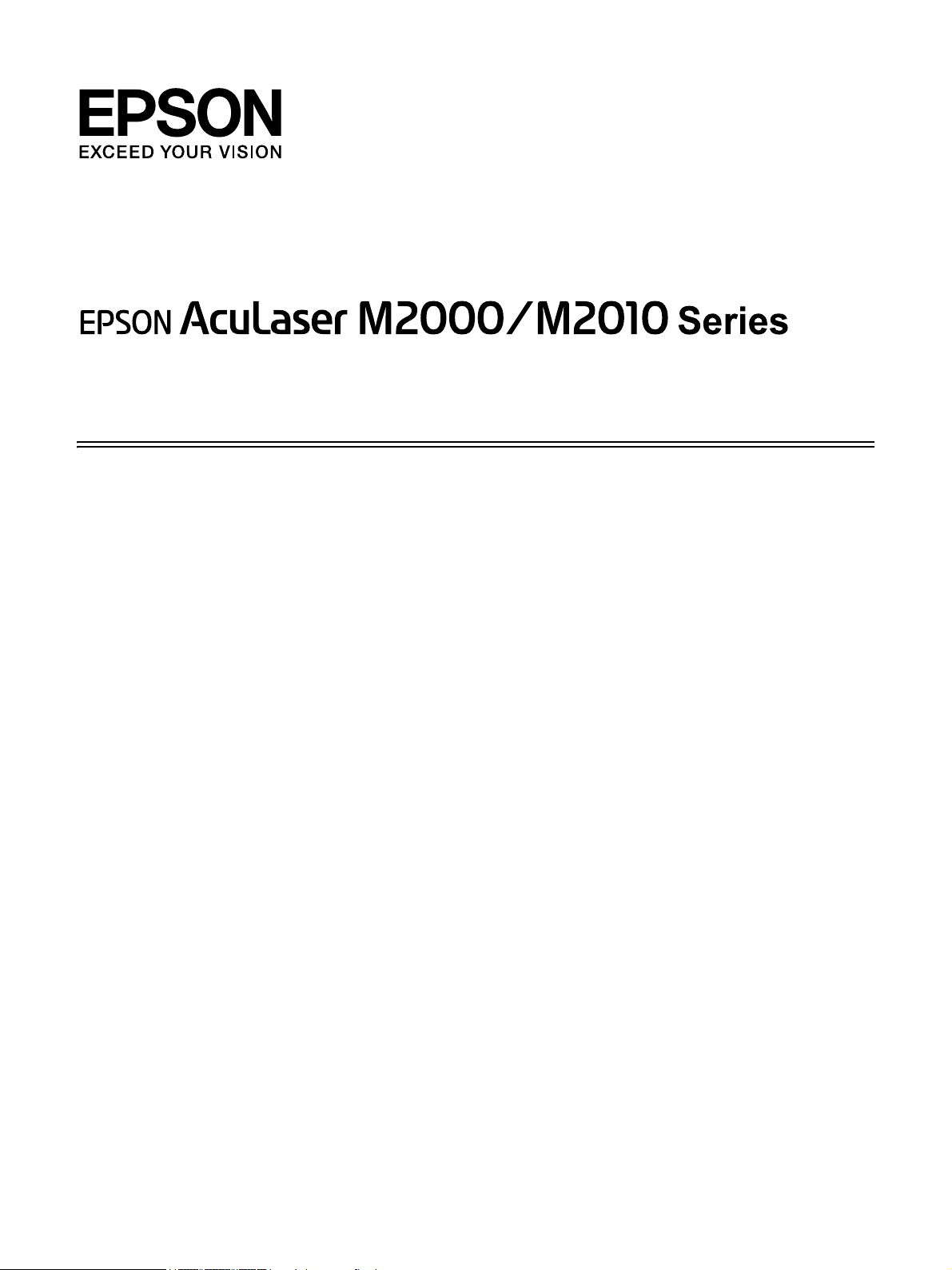
Przewodnik użytkownika
NPD3379-00
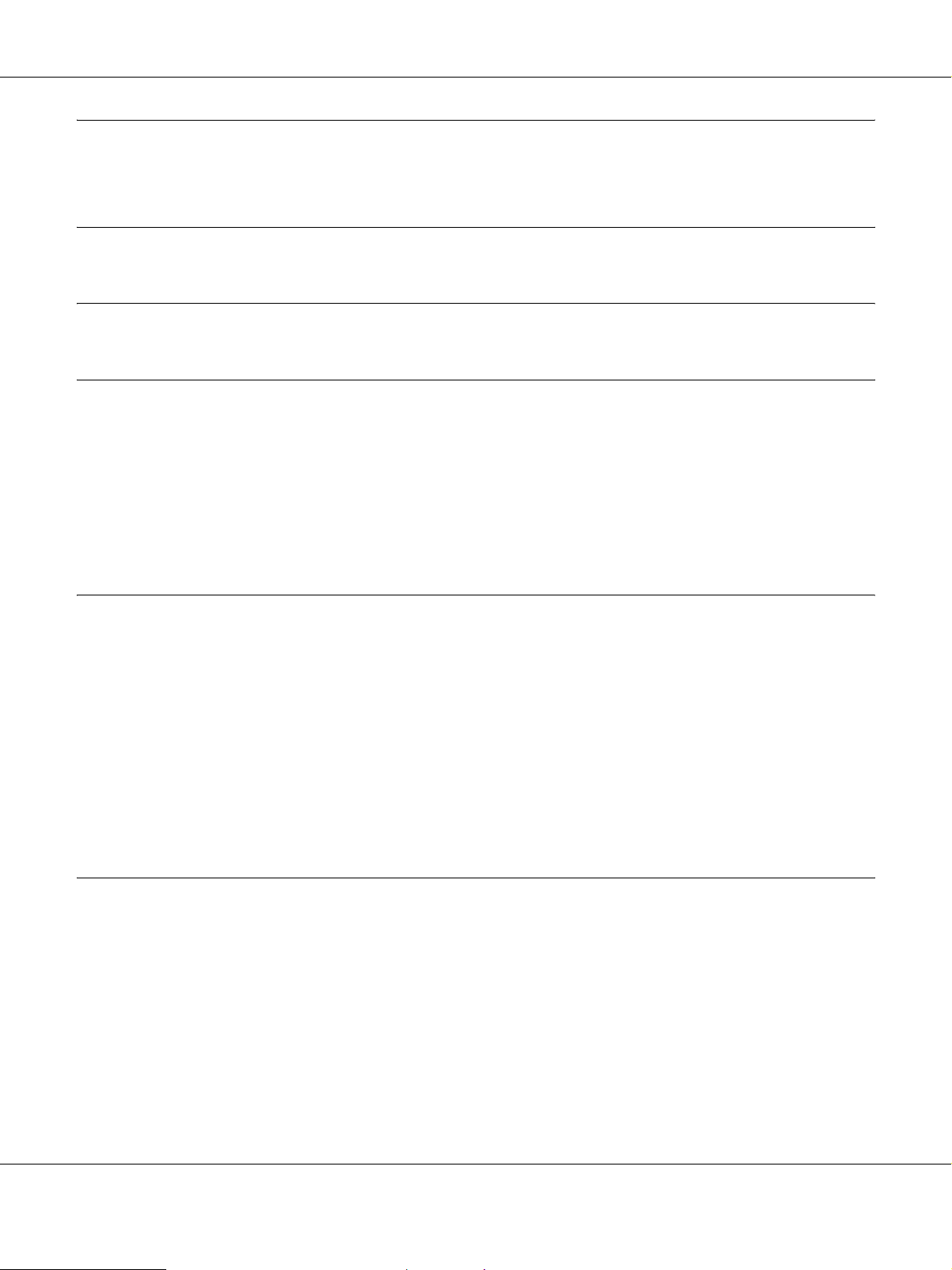
AcuLaser M2000/M2010 Series Przewodnik użytkownika
Spis treści
Prawa autorskie i znaki towarowe
Wersje systemu operacyjnego
Instrukcje dotyczące bezpieczeństwa
Bezpieczeństwo. . . . . . . . . . . . . . . . . . . . . . . . . . . . . . . . . . . . . . . . . . . . . . . . . . . . . . . . . . . . . . . . . . . 12
Ostrzeżenia, przestrogi i uwagi. . . . . . . . . . . . . . . . . . . . . . . . . . . . . . . . . . . . . . . . . . . . . . . . . . . 12
Środki ostrożności dotyczące bezpieczeństwa . . . . . . . . . . . . . . . . . . . . . . . . . . . . . . . . . . . . . . . 12
Ważne instrukcje dotyczące bezpieczeństwa . . . . . . . . . . . . . . . . . . . . . . . . . . . . . . . . . . . . . . . . 14
Informacje dotyczące bezpieczeństwa . . . . . . . . . . . . . . . . . . . . . . . . . . . . . . . . . . . . . . . . . . . . . 16
Przestrogi dotyczące włączania i wyłączania zasilania . . . . . . . . . . . . . . . . . . . . . . . . . . . . . . . . 17
Rozdział 1 Poznawanie drukarki
Gdzie można znaleźć informacje . . . . . . . . . . . . . . . . . . . . . . . . . . . . . . . . . . . . . . . . . . . . . . . . . . . . . 18
Części drukarki . . . . . . . . . . . . . . . . . . . . . . . . . . . . . . . . . . . . . . . . . . . . . . . . . . . . . . . . . . . . . . . . . . . 19
Widok z przodu. . . . . . . . . . . . . . . . . . . . . . . . . . . . . . . . . . . . . . . . . . . . . . . . . . . . . . . . . . . . . . . 19
Widok z tyłu . . . . . . . . . . . . . . . . . . . . . . . . . . . . . . . . . . . . . . . . . . . . . . . . . . . . . . . . . . . . . . . . . 19
Wnętrze drukarki . . . . . . . . . . . . . . . . . . . . . . . . . . . . . . . . . . . . . . . . . . . . . . . . . . . . . . . . . . . . . 21
panel sterowania . . . . . . . . . . . . . . . . . . . . . . . . . . . . . . . . . . . . . . . . . . . . . . . . . . . . . . . . . . . . . . 22
Elementy opcjonalne i materiały eksploatacyjne . . . . . . . . . . . . . . . . . . . . . . . . . . . . . . . . . . . . . . . . . 23
elementy opcjonalne . . . . . . . . . . . . . . . . . . . . . . . . . . . . . . . . . . . . . . . . . . . . . . . . . . . . . . . . . . . 23
Materiały eksploatacyjne . . . . . . . . . . . . . . . . . . . . . . . . . . . . . . . . . . . . . . . . . . . . . . . . . . . . . . . 23
Rozdział 2 Zadania drukowania
Ładowanie papieru do drukarki. . . . . . . . . . . . . . . . . . . . . . . . . . . . . . . . . . . . . . . . . . . . . . . . . . . . . . . 25
Taca uniwersalna . . . . . . . . . . . . . . . . . . . . . . . . . . . . . . . . . . . . . . . . . . . . . . . . . . . . . . . . . . . . . 25
Dolny moduł kasety na papier . . . . . . . . . . . . . . . . . . . . . . . . . . . . . . . . . . . . . . . . . . . . . . . . . . . 27
Wybieranie oraz używanie nośników wydruku . . . . . . . . . . . . . . . . . . . . . . . . . . . . . . . . . . . . . . . . . . 30
Etykiety. . . . . . . . . . . . . . . . . . . . . . . . . . . . . . . . . . . . . . . . . . . . . . . . . . . . . . . . . . . . . . . . . . . . . 30
koperty . . . . . . . . . . . . . . . . . . . . . . . . . . . . . . . . . . . . . . . . . . . . . . . . . . . . . . . . . . . . . . . . . . . . . 31
gruby papier . . . . . . . . . . . . . . . . . . . . . . . . . . . . . . . . . . . . . . . . . . . . . . . . . . . . . . . . . . . . . . . . . 32
Papier półgruby. . . . . . . . . . . . . . . . . . . . . . . . . . . . . . . . . . . . . . . . . . . . . . . . . . . . . . . . . . . . . . . 32
materiały przezroczyste . . . . . . . . . . . . . . . . . . . . . . . . . . . . . . . . . . . . . . . . . . . . . . . . . . . . . . . . 33
Spis treści 2
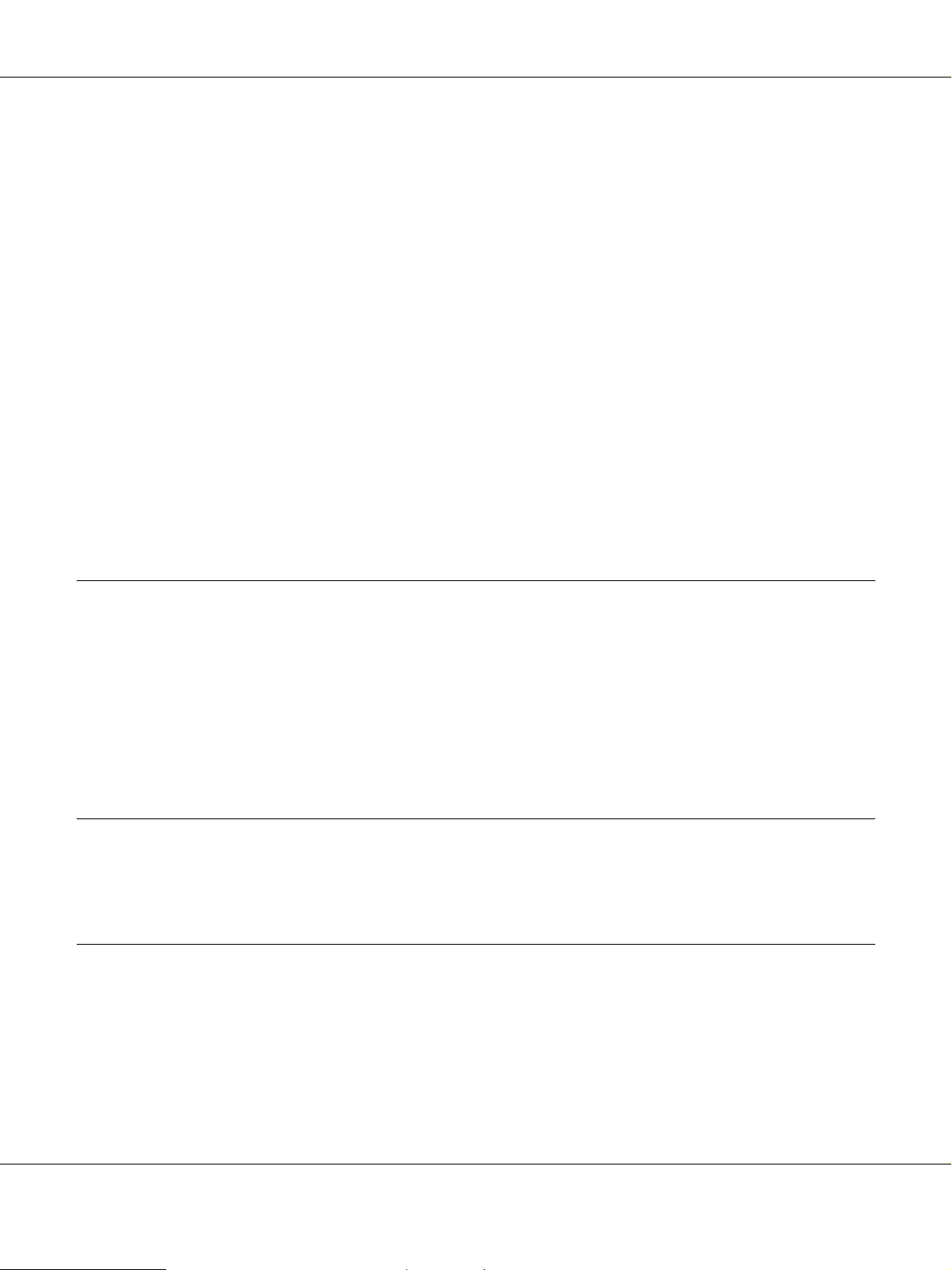
AcuLaser M2000/M2010 Series Przewodnik użytkownika
papier o niestandardowym rozmiarze. . . . . . . . . . . . . . . . . . . . . . . . . . . . . . . . . . . . . . . . . . . . . . 33
Anulowanie zadania drukowania . . . . . . . . . . . . . . . . . . . . . . . . . . . . . . . . . . . . . . . . . . . . . . . . . . . . . 35
Na drukarce. . . . . . . . . . . . . . . . . . . . . . . . . . . . . . . . . . . . . . . . . . . . . . . . . . . . . . . . . . . . . . . . . . 35
W komputerze. . . . . . . . . . . . . . . . . . . . . . . . . . . . . . . . . . . . . . . . . . . . . . . . . . . . . . . . . . . . . . . . 35
Konfigurowanie jakości wydruku . . . . . . . . . . . . . . . . . . . . . . . . . . . . . . . . . . . . . . . . . . . . . . . . . . . . . 36
Użycie ustawień automatycznych. . . . . . . . . . . . . . . . . . . . . . . . . . . . . . . . . . . . . . . . . . . . . . . . . 36
Użycie ustawień zaawansowanych. . . . . . . . . . . . . . . . . . . . . . . . . . . . . . . . . . . . . . . . . . . . . . . . 37
Dostosowywanie ustawień drukowania . . . . . . . . . . . . . . . . . . . . . . . . . . . . . . . . . . . . . . . . . . . . 39
Tryb oszczędzania tonera . . . . . . . . . . . . . . . . . . . . . . . . . . . . . . . . . . . . . . . . . . . . . . . . . . . . . . . 41
Ustawienie układów zaawansowanych . . . . . . . . . . . . . . . . . . . . . . . . . . . . . . . . . . . . . . . . . . . . . . . . . 42
Drukowanie dwustronne. . . . . . . . . . . . . . . . . . . . . . . . . . . . . . . . . . . . . . . . . . . . . . . . . . . . . . . . 42
Modyfikowanie układu wydruku . . . . . . . . . . . . . . . . . . . . . . . . . . . . . . . . . . . . . . . . . . . . . . . . . 43
Zmienianie rozmiaru wydruków. . . . . . . . . . . . . . . . . . . . . . . . . . . . . . . . . . . . . . . . . . . . . . . . . . 45
Drukowanie znaków wodnych . . . . . . . . . . . . . . . . . . . . . . . . . . . . . . . . . . . . . . . . . . . . . . . . . . . 47
Drukowanie nagłówka i stopki . . . . . . . . . . . . . . . . . . . . . . . . . . . . . . . . . . . . . . . . . . . . . . . . . . . 51
Drukowanie z użyciem nakładki . . . . . . . . . . . . . . . . . . . . . . . . . . . . . . . . . . . . . . . . . . . . . . . . . 53
Drukowanie stron sieci Web z dopasowywaniem ich do rozmiaru papieru . . . . . . . . . . . . . . . . . . . . . 56
Rozdział 3 Instalowanie elementów opcjonalnych
Opcjonalny moduł kasety na papier . . . . . . . . . . . . . . . . . . . . . . . . . . . . . . . . . . . . . . . . . . . . . . . . . . . 57
Środki ostrożności dotyczące obsługi. . . . . . . . . . . . . . . . . . . . . . . . . . . . . . . . . . . . . . . . . . . . . . 57
Instalowanie opcjonalnego modułu kasety na papier . . . . . . . . . . . . . . . . . . . . . . . . . . . . . . . . . . 58
Wyjmowanie opcjonalnego modułu kasety na papier . . . . . . . . . . . . . . . . . . . . . . . . . . . . . . . . . 61
Moduł pamięci. . . . . . . . . . . . . . . . . . . . . . . . . . . . . . . . . . . . . . . . . . . . . . . . . . . . . . . . . . . . . . . . . . . . 61
Instalowanie modułu pamięci . . . . . . . . . . . . . . . . . . . . . . . . . . . . . . . . . . . . . . . . . . . . . . . . . . . . 61
Wyjmowanie modułu pamięci . . . . . . . . . . . . . . . . . . . . . . . . . . . . . . . . . . . . . . . . . . . . . . . . . . . 65
Rozdział 4 Wymiana materiałów eksploatacyjnych
Środki ostrożności podczas wymiany . . . . . . . . . . . . . . . . . . . . . . . . . . . . . . . . . . . . . . . . . . . . . . . . . . 66
Środki ostrożności przy wymianie kasety z tonerem . . . . . . . . . . . . . . . . . . . . . . . . . . . . . . . . . . . . . . 67
Rozdział 5 Czyszczenie i transportowanie drukarki
Czyszczenie drukarki . . . . . . . . . . . . . . . . . . . . . . . . . . . . . . . . . . . . . . . . . . . . . . . . . . . . . . . . . . . . . . 69
Czyszczenie rolki pobierającej . . . . . . . . . . . . . . . . . . . . . . . . . . . . . . . . . . . . . . . . . . . . . . . . . . . 69
Czyszczenie wnętrza drukarki . . . . . . . . . . . . . . . . . . . . . . . . . . . . . . . . . . . . . . . . . . . . . . . . . . . 71
Transportowanie drukarki . . . . . . . . . . . . . . . . . . . . . . . . . . . . . . . . . . . . . . . . . . . . . . . . . . . . . . . . . . . 75
Wybór miejsca na drukarkę . . . . . . . . . . . . . . . . . . . . . . . . . . . . . . . . . . . . . . . . . . . . . . . . . . . . . 75
Na duże odległości . . . . . . . . . . . . . . . . . . . . . . . . . . . . . . . . . . . . . . . . . . . . . . . . . . . . . . . . . . . . 76
Na krótkie odległości . . . . . . . . . . . . . . . . . . . . . . . . . . . . . . . . . . . . . . . . . . . . . . . . . . . . . . . . . . 77
Spis treści 3
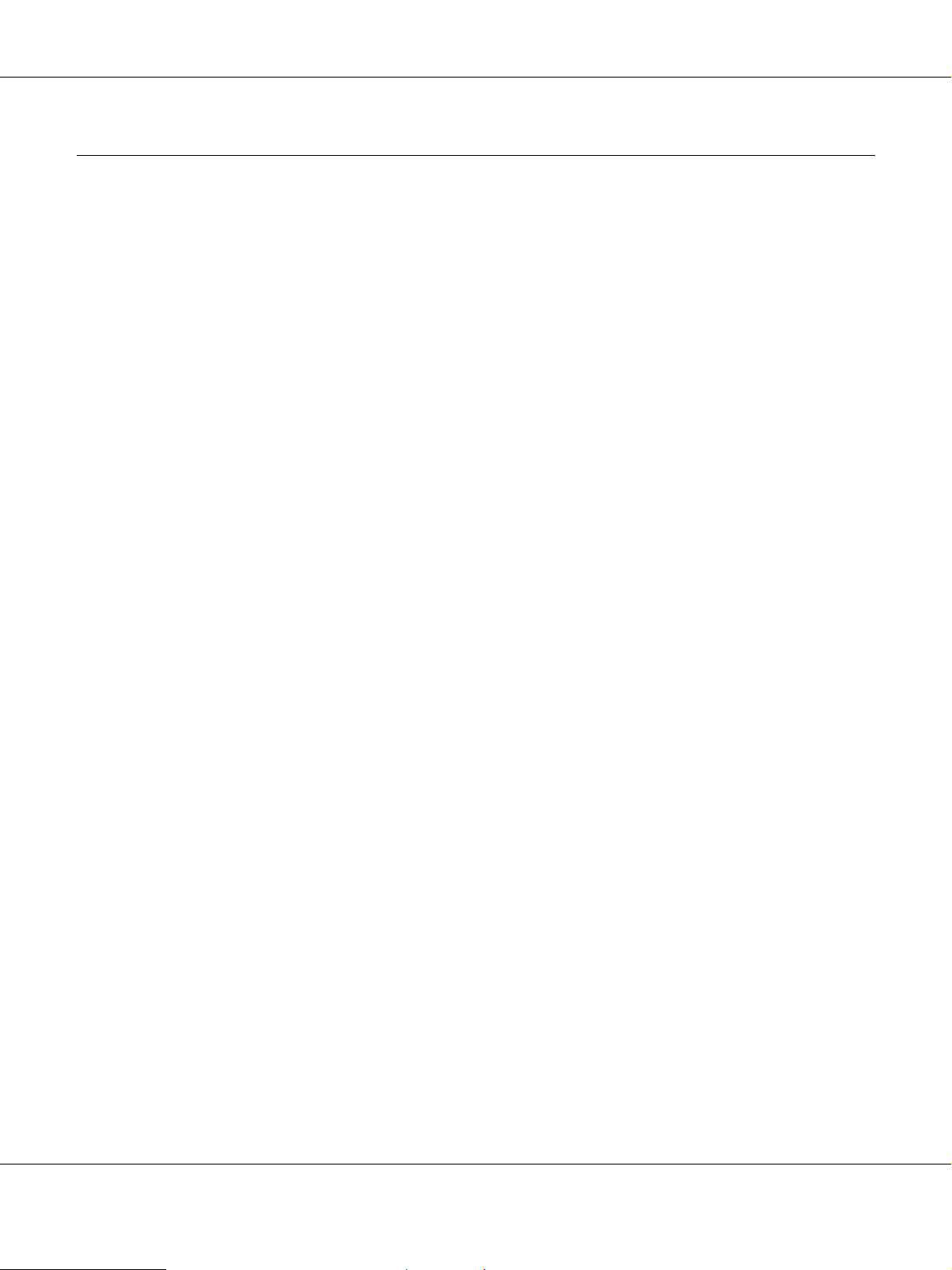
AcuLaser M2000/M2010 Series Przewodnik użytkownika
Rozdział 6 Rozwiązywanie problemów
Usuwanie zakleszczonego papieru . . . . . . . . . . . . . . . . . . . . . . . . . . . . . . . . . . . . . . . . . . . . . . . . . . . . 78
Środki ostrożności dotyczące wyjmowania zakleszczonego papieru. . . . . . . . . . . . . . . . . . . . . . 78
Zakleszczenie papieru przy standardowej dolnej kasecie . . . . . . . . . . . . . . . . . . . . . . . . . . . . . . 79
Zakleszczenie papieru przy kasecie na 250 arkuszy papieru . . . . . . . . . . . . . . . . . . . . . . . . . . . . 79
Zakleszczenie papieru w kasecie na 250 arkuszy papieru . . . . . . . . . . . . . . . . . . . . . . . . . . . . . . 80
Zakleszczenie papieru wewnątrz drukarki . . . . . . . . . . . . . . . . . . . . . . . . . . . . . . . . . . . . . . . . . . 81
Zakleszczenie papieru przy tacy uniwersalnej . . . . . . . . . . . . . . . . . . . . . . . . . . . . . . . . . . . . . . . 85
Zakleszczenie papieru przy tylnej pokrywie . . . . . . . . . . . . . . . . . . . . . . . . . . . . . . . . . . . . . . . . 89
Zakleszczenie papieru przy tacy do druku dwustronnego . . . . . . . . . . . . . . . . . . . . . . . . . . . . . . 90
Drukowanie arkusza stanu. . . . . . . . . . . . . . . . . . . . . . . . . . . . . . . . . . . . . . . . . . . . . . . . . . . . . . . . . . . 92
Problemy podczas pracy . . . . . . . . . . . . . . . . . . . . . . . . . . . . . . . . . . . . . . . . . . . . . . . . . . . . . . . . . . . . 92
Lampka gotowości nie świeci się . . . . . . . . . . . . . . . . . . . . . . . . . . . . . . . . . . . . . . . . . . . . . . . . . 92
Drukarka nie drukuje (lampka gotowości nie świeci się). . . . . . . . . . . . . . . . . . . . . . . . . . . . . . . 92
Lampka gotowości świeci się, ale nic nie jest drukowane . . . . . . . . . . . . . . . . . . . . . . . . . . . . . . 92
Urządzenie opcjonalne nie jest dostępne . . . . . . . . . . . . . . . . . . . . . . . . . . . . . . . . . . . . . . . . . . . 93
Pozostały okres użytkowania kaset z tonerem nie jest aktualizowany
(tylko w systemie Windows) . . . . . . . . . . . . . . . . . . . . . . . . . . . . . . . . . . . . . . . . . . . . . . . . . . 93
Problemy z wydrukami . . . . . . . . . . . . . . . . . . . . . . . . . . . . . . . . . . . . . . . . . . . . . . . . . . . . . . . . . . . . . 94
Nie można wydrukować czcionki. . . . . . . . . . . . . . . . . . . . . . . . . . . . . . . . . . . . . . . . . . . . . . . . . 94
Wydruk jest zniekształcony . . . . . . . . . . . . . . . . . . . . . . . . . . . . . . . . . . . . . . . . . . . . . . . . . . . . . 94
Ustawienie wydruku jest nieprawidłowe . . . . . . . . . . . . . . . . . . . . . . . . . . . . . . . . . . . . . . . . . . . 94
Grafika jest drukowana nieprawidłowo . . . . . . . . . . . . . . . . . . . . . . . . . . . . . . . . . . . . . . . . . . . . 95
Problemy z jakością wydruku . . . . . . . . . . . . . . . . . . . . . . . . . . . . . . . . . . . . . . . . . . . . . . . . . . . . . . . . 95
Tło jest ciemne lub zabrudzone . . . . . . . . . . . . . . . . . . . . . . . . . . . . . . . . . . . . . . . . . . . . . . . . . . 95
Na wydruku występują białe kropki . . . . . . . . . . . . . . . . . . . . . . . . . . . . . . . . . . . . . . . . . . . . . . . 95
Jakość wydruku lub ton są nierówne . . . . . . . . . . . . . . . . . . . . . . . . . . . . . . . . . . . . . . . . . . . . . . 95
Na wydruku pojawia si
Smugi toneru. . . . . . . . . . . . . . . . . . . . . . . . . . . . . . . . . . . . . . . . . . . . . . . . . . . . . . . . . . . . . . . . . 96
W wydrukowanym obrazie brak jest części obszarów. . . . . . . . . . . . . . . . . . . . . . . . . . . . . . . . . 96
Wydruki są całkowicie puste . . . . . . . . . . . . . . . . . . . . . . . . . . . . . . . . . . . . . . . . . . . . . . . . . . . . 97
Wydrukowany obraz jest jasny lub blady. . . . . . . . . . . . . . . . . . . . . . . . . . . . . . . . . . . . . . . . . . . 97
Niezadrukowana strona arkusza jest zabrudzona . . . . . . . . . . . . . . . . . . . . . . . . . . . . . . . . . . . . . 98
Zmniejszona jakość wydruku . . . . . . . . . . . . . . . . . . . . . . . . . . . . . . . . . . . . . . . . . . . . . . . . . . . . 98
Problemy z pamięcią . . . . . . . . . . . . . . . . . . . . . . . . . . . . . . . . . . . . . . . . . . . . . . . . . . . . . . . . . . . . . . . 98
Niewystarczająca ilość pamięci dla bieżącego zadania . . . . . . . . . . . . . . . . . . . . . . . . . . . . . . . . 98
Brakuje pamięci do wydrukowania wszystkich kopii . . . . . . . . . . . . . . . . . . . . . . . . . . . . . . . . . 98
Problemy z obsługą papieru . . . . . . . . . . . . . . . . . . . . . . . . . . . . . . . . . . . . . . . . . . . . . . . . . . . . . . . . . 99
Papier nie jest podawany prawidłowo . . . . . . . . . . . . . . . . . . . . . . . . . . . . . . . . . . . . . . . . . . . . . 99
Problemy podczas korzystania z elementów opcjonalnych . . . . . . . . . . . . . . . . . . . . . . . . . . . . . . . . 100
Zakleszczenie w podajniku podczas korzystania z opcjonalnej kasety na papier . . . . . . . . . . . 100
Nie można używać zainstalowanego elementu opcjonalnego . . . . . . . . . . . . . . . . . . . . . . . . . . 100
ę pionowa linia . . . . . . . . . . . . . . . . . . . . . . . . . . . . . . . . . . . . . . . . . . . . 96
Spis treści 4
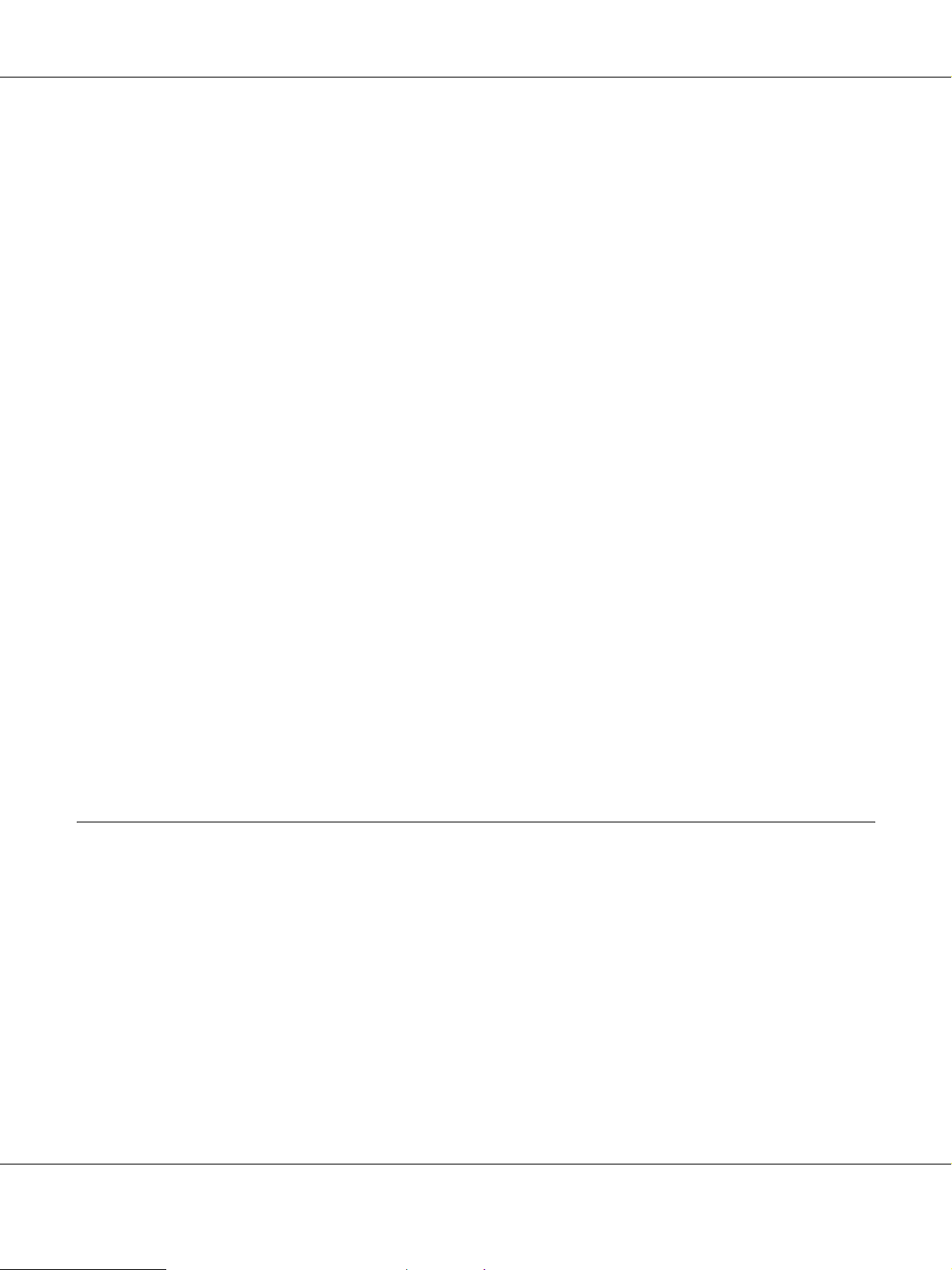
AcuLaser M2000/M2010 Series Przewodnik użytkownika
Rozwiązywanie problemów z interfejsem USB . . . . . . . . . . . . . . . . . . . . . . . . . . . . . . . . . . . . . . . . . 101
Połączenia USB . . . . . . . . . . . . . . . . . . . . . . . . . . . . . . . . . . . . . . . . . . . . . . . . . . . . . . . . . . . . . 101
System operacyjny Windows . . . . . . . . . . . . . . . . . . . . . . . . . . . . . . . . . . . . . . . . . . . . . . . . . . . 101
Instalowanie oprogramowania drukarki . . . . . . . . . . . . . . . . . . . . . . . . . . . . . . . . . . . . . . . . . . . 101
Problemy związane z połączeniem sieciowym(tylko w modelu DN). . . . . . . . . . . . . . . . . . . . . . . . . 102
Nie można zainstalować oprogramowania lub sterowników . . . . . . . . . . . . . . . . . . . . . . . . . . . 102
Brak dostępu współużytkowanej drukarki . . . . . . . . . . . . . . . . . . . . . . . . . . . . . . . . . . . . . . . . . 102
Lampki Status i Error . . . . . . . . . . . . . . . . . . . . . . . . . . . . . . . . . . . . . . . . . . . . . . . . . . . . . . . . . . . . . 103
Anulowanie drukowania . . . . . . . . . . . . . . . . . . . . . . . . . . . . . . . . . . . . . . . . . . . . . . . . . . . . . . . . . . . 110
Problemy z drukowaniem w trybie PostScript 3. . . . . . . . . . . . . . . . . . . . . . . . . . . . . . . . . . . . . . . . . 110
Drukarka nie drukuje prawidłowo w trybie PostScript . . . . . . . . . . . . . . . . . . . . . . . . . . . . . . . 110
Drukarka nie drukuje . . . . . . . . . . . . . . . . . . . . . . . . . . . . . . . . . . . . . . . . . . . . . . . . . . . . . . . . . 110
Używany sterownik lub drukarka nie pojawia się w programie narzędziowym konfiguracji
drukarki Narzędzie instalacji drukarki (system Mac OS 10.3.x i 10.4.x) lub w Centrum
drukowania (system Mac OS 10.2) . . . . . . . . . . . . . . . . . . . . . . . . . . . . . . . . . . . . . . . . . . . . 111
Czcionka na wydruku jest inna niż na ekranie . . . . . . . . . . . . . . . . . . . . . . . . . . . . . . . . . . . . . . 111
Nie można zainstalować czcionek drukarki . . . . . . . . . . . . . . . . . . . . . . . . . . . . . . . . . . . . . . . . 111
Krawędzie tekstów i/lub obrazów nie są gładkie . . . . . . . . . . . . . . . . . . . . . . . . . . . . . . . . . . . . 112
Drukarka nie drukuje normalnie przez interfejs USB . . . . . . . . . . . . . . . . . . . . . . . . . . . . . . . . 112
Drukarka nie drukuje normalnie przez interfejs sieciowy
(tylko w przypadku modelu DN) . . . . . . . . . . . . . . . . . . . . . . . . . . . . . . . . . . . . . . . . . . . . . . 112
Pojawia się niezdefiniowany błąd (tylko komputer Macintosh) . . . . . . . . . . . . . . . . . . . . . . . . 113
Problemy z drukowaniem w trybie PCL6/PCL5. . . . . . . . . . . . . . . . . . . . . . . . . . . . . . . . . . . . . . . . . 113
Drukarka nie drukuje . . . . . . . . . . . . . . . . . . . . . . . . . . . . . . . . . . . . . . . . . . . . . . . . . . . . . . . . . 113
Drukarka nie drukuje prawidłowo w trybie PCL . . . . . . . . . . . . . . . . . . . . . . . . . . . . . . . . . . . . 113
Drukarka nie rozpoczyna ręcznego drukowania dwustronnego (tylko PCL6). . . . . . . . . . . . . . 114
Czcionka na wydruku jest inna niż na ekranie . . . . . . . . . . . . . . . . . . . . . . . . . . . . . . . . . . . . . . 114
Krawędzie tekstów i/lub obrazów nie są gładkie . . . . . . . . . . . . . . . . . . . . . . . . . . . . . . . . . . . . 114
Rozdział 7 Informacje na temat oprogramowania drukarki (Windows)
Użytkowanie sterownika drukarki . . . . . . . . . . . . . . . . . . . . . . . . . . . . . . . . . . . . . . . . . . . . . . . . . . . 115
Uzyskiwanie dostępu do sterownika drukarki . . . . . . . . . . . . . . . . . . . . . . . . . . . . . . . . . . . . . . 115
Drukowanie arkusza stanu . . . . . . . . . . . . . . . . . . . . . . . . . . . . . . . . . . . . . . . . . . . . . . . . . . . . . 116
Zmiana ustawień drukarki . . . . . . . . . . . . . . . . . . . . . . . . . . . . . . . . . . . . . . . . . . . . . . . . . . . . . 116
Wprowadzanie ustawień rozszerzonych. . . . . . . . . . . . . . . . . . . . . . . . . . . . . . . . . . . . . . . . . . . 116
Wprowadzanie ustawień opcjonalnych . . . . . . . . . . . . . . . . . . . . . . . . . . . . . . . . . . . . . . . . . . . 116
Wyświetlanie informacji o materiałach eksploatacyjnych . . . . . . . . . . . . . . . . . . . . . . . . . . . . . 117
Zamawianie materiałów eksploatacyjnych. . . . . . . . . . . . . . . . . . . . . . . . . . . . . . . . . . . . . . . . . 117
Korzystanie z programu EPSON Status Monitor . . . . . . . . . . . . . . . . . . . . . . . . . . . . . . . . . . . . . . . . 117
Instalowanie programu EPSON Status Monitor. . . . . . . . . . . . . . . . . . . . . . . . . . . . . . . . . . . . . 117
Uzyskiwanie dostępu do programu EPSON Status Monitor . . . . . . . . . . . . . . . . . . . . . . . . . . . 119
Szczegółowy stan . . . . . . . . . . . . . . . . . . . . . . . . . . . . . . . . . . . . . . . . . . . . . . . . . . . . . . . . . . . . 120
Spis treści 5
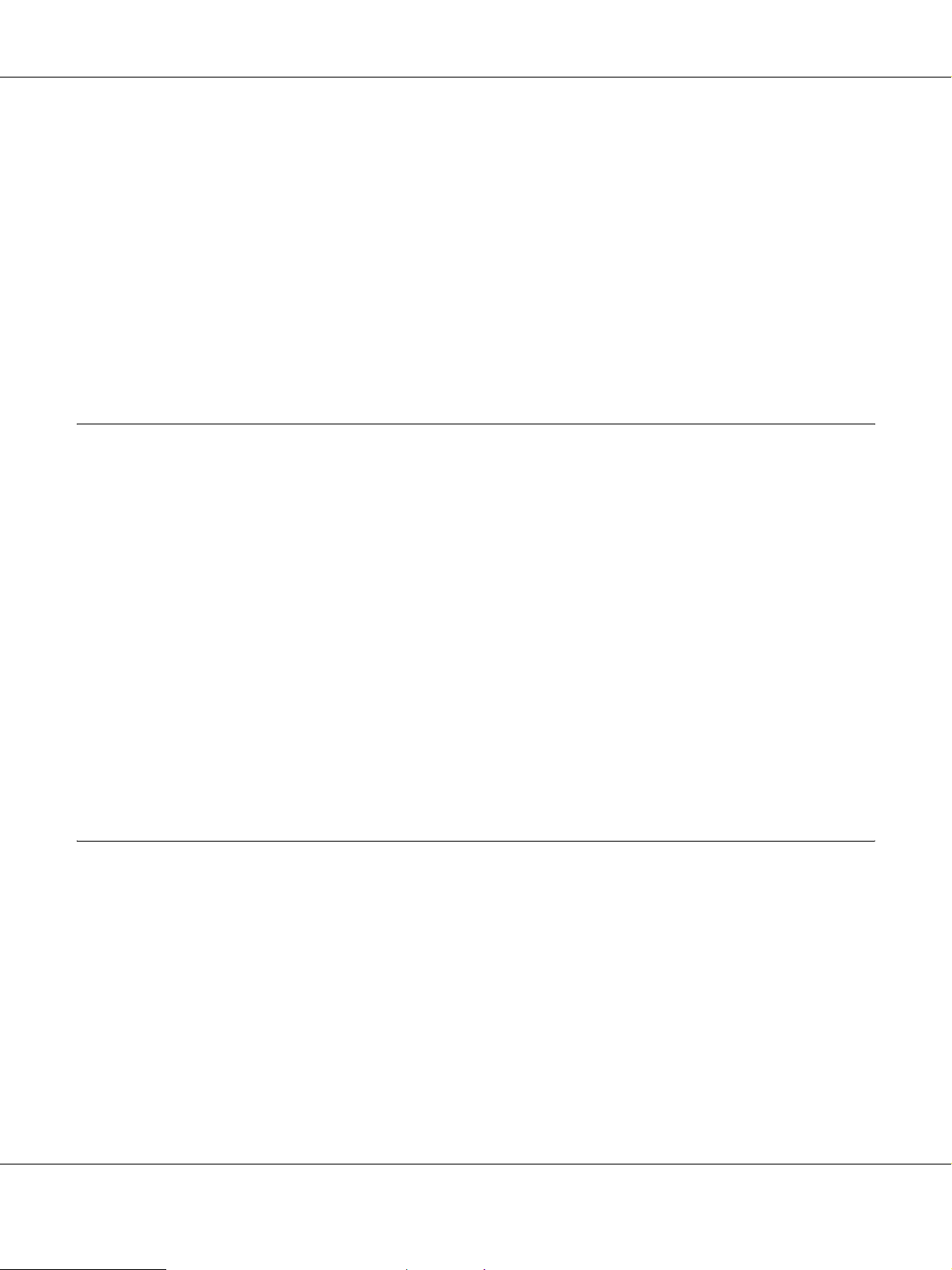
AcuLaser M2000/M2010 Series Przewodnik użytkownika
Informacje o materiałach eksploatacyjnych . . . . . . . . . . . . . . . . . . . . . . . . . . . . . . . . . . . . . . . . 121
Informacje o zadaniu . . . . . . . . . . . . . . . . . . . . . . . . . . . . . . . . . . . . . . . . . . . . . . . . . . . . . . . . . 122
Ustawienia powiadomień . . . . . . . . . . . . . . . . . . . . . . . . . . . . . . . . . . . . . . . . . . . . . . . . . . . . . . 124
Zamów online . . . . . . . . . . . . . . . . . . . . . . . . . . . . . . . . . . . . . . . . . . . . . . . . . . . . . . . . . . . . . . . 125
Odinstalowywanie oprogramowania drukarki . . . . . . . . . . . . . . . . . . . . . . . . . . . . . . . . . . . . . . . . . . 126
Udostępnianie drukarki w sieci . . . . . . . . . . . . . . . . . . . . . . . . . . . . . . . . . . . . . . . . . . . . . . . . . . . . . . 128
udostępnianie drukarki . . . . . . . . . . . . . . . . . . . . . . . . . . . . . . . . . . . . . . . . . . . . . . . . . . . . . . . . 128
Używanie dodatkowego sterownika. . . . . . . . . . . . . . . . . . . . . . . . . . . . . . . . . . . . . . . . . . . . . . 128
Konfigurowanie klientów . . . . . . . . . . . . . . . . . . . . . . . . . . . . . . . . . . . . . . . . . . . . . . . . . . . . . . 132
Instalowanie sterownika drukarki z dysku CD-ROM . . . . . . . . . . . . . . . . . . . . . . . . . . . . . . . . 136
Rozdział 8 Informacje na temat oprogramowania drukarki (Macintosh)
Użytkowanie sterownika drukarki. . . . . . . . . . . . . . . . . . . . . . . . . . . . . . . . . . . . . . . . . . . . . . . . . . . . 138
Uzyskiwanie dostępu do sterownika drukarki . . . . . . . . . . . . . . . . . . . . . . . . . . . . . . . . . . . . . . 138
Zmiana ustawień drukarki . . . . . . . . . . . . . . . . . . . . . . . . . . . . . . . . . . . . . . . . . . . . . . . . . . . . . 138
Wprowadzanie ustawień rozszerzonych. . . . . . . . . . . . . . . . . . . . . . . . . . . . . . . . . . . . . . . . . . . 139
Korzystanie z programu EPSON Status Monitor . . . . . . . . . . . . . . . . . . . . . . . . . . . . . . . . . . . . . . . . 139
Uzyskiwanie dostępu do programu EPSON Status Monitor . . . . . . . . . . . . . . . . . . . . . . . . . . . 139
Szczegółowy stan . . . . . . . . . . . . . . . . . . . . . . . . . . . . . . . . . . . . . . . . . . . . . . . . . . . . . . . . . . . . 141
Informacje o materiałach eksploatacyjnych . . . . . . . . . . . . . . . . . . . . . . . . . . . . . . . . . . . . . . . . 141
Informacje o zadaniu . . . . . . . . . . . . . . . . . . . . . . . . . . . . . . . . . . . . . . . . . . . . . . . . . . . . . . . . . 142
Ustawienia powiadomień . . . . . . . . . . . . . . . . . . . . . . . . . . . . . . . . . . . . . . . . . . . . . . . . . . . . . . 143
Odinstalowywanie oprogramowania drukarki . . . . . . . . . . . . . . . . . . . . . . . . . . . . . . . . . . . . . . . . . . 144
W systemie Mac OS X . . . . . . . . . . . . . . . . . . . . . . . . . . . . . . . . . . . . . . . . . . . . . . . . . . . . . . . . 144
Udostępnianie drukarki w sieci . . . . . . . . . . . . . . . . . . . . . . . . . . . . . . . . . . . . . . . . . . . . . . . . . . . . . . 145
Udostępnianie drukarki. . . . . . . . . . . . . . . . . . . . . . . . . . . . . . . . . . . . . . . . . . . . . . . . . . . . . . . . 145
W systemie Mac OS X . . . . . . . . . . . . . . . . . . . . . . . . . . . . . . . . . . . . . . . . . . . . . . . . . . . . . . . . 145
Rozdział 9 Informacje o sterowniku drukarki postscriptowej
Wymagania systemowe. . . . . . . . . . . . . . . . . . . . . . . . . . . . . . . . . . . . . . . . . . . . . . . . . . . . . . . . . . . . 146
Wymagania sprzętowe drukarki . . . . . . . . . . . . . . . . . . . . . . . . . . . . . . . . . . . . . . . . . . . . . . . . . 146
Wymagania systemowe komputera . . . . . . . . . . . . . . . . . . . . . . . . . . . . . . . . . . . . . . . . . . . . . . 146
Korzystanie ze sterownika drukarki postscriptowej w systemie Windows . . . . . . . . . . . . . . . . . . . . 147
Instalowanie sterownika drukarki postscriptowej dla interfejsu równoległego
(tylko model D) . . . . . . . . . . . . . . . . . . . . . . . . . . . . . . . . . . . . . . . . . . . . . . . . . . . . . . . . . . . 147
Instalowanie sterownika drukarki PostScript dla interfejsu USB. . . . . . . . . . . . . . . . . . . . . . . . 148
Instalowanie sterownika drukarki PostScript dla interfejsu sieciowego . . . . . . . . . . . . . . . . . . 149
Uzyskiwanie dostępu do sterownika drukarki PostScript . . . . . . . . . . . . . . . . . . . . . . . . . . . . . 150
korzystanie z protokołu AppleTalk w systemie Windows 2000 . . . . . . . . . . . . . . . . . . . . . . . . 151
Korzystanie ze sterownika drukarki postscriptowej na komputerach Macintosh . . . . . . . . . . . . . . . . 151
Spis treści 6
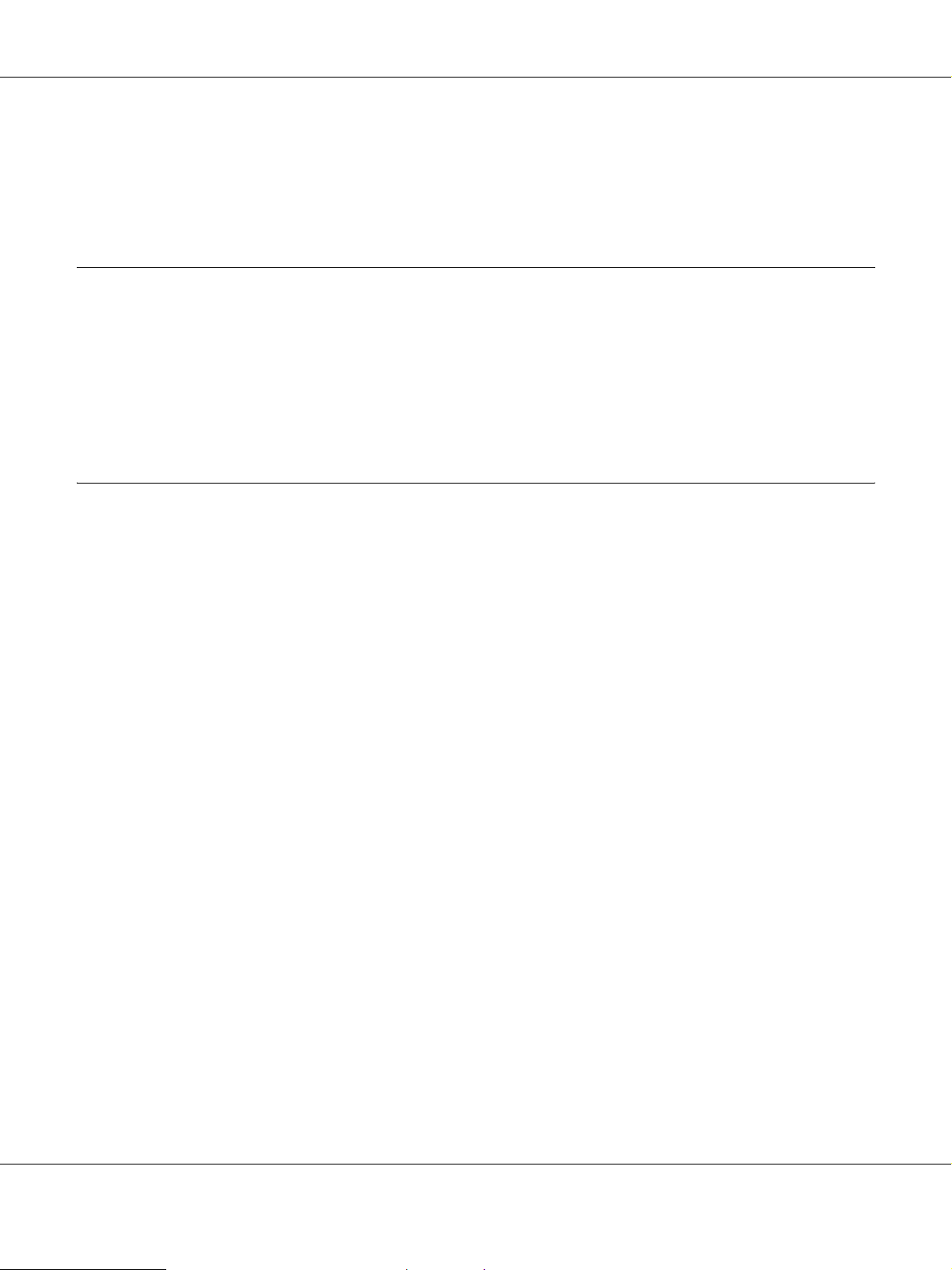
AcuLaser M2000/M2010 Series Przewodnik użytkownika
Instalowanie sterownika drukarki postscriptowej . . . . . . . . . . . . . . . . . . . . . . . . . . . . . . . . . . . 151
Wybieranie drukarki . . . . . . . . . . . . . . . . . . . . . . . . . . . . . . . . . . . . . . . . . . . . . . . . . . . . . . . . . . 152
Uzyskiwanie dostępu do sterownika drukarki PostScript . . . . . . . . . . . . . . . . . . . . . . . . . . . . . 154
Rozdział 10 Sterownik drukarki PCL6/PCL5 - Informacje
Tryb PCL — informacje . . . . . . . . . . . . . . . . . . . . . . . . . . . . . . . . . . . . . . . . . . . . . . . . . . . . . . . . . . . 155
Wymagania sprzętowe . . . . . . . . . . . . . . . . . . . . . . . . . . . . . . . . . . . . . . . . . . . . . . . . . . . . . . . . 155
Wymagania systemowe . . . . . . . . . . . . . . . . . . . . . . . . . . . . . . . . . . . . . . . . . . . . . . . . . . . . . . . 155
Korzystanie ze sterownika drukarki PCL6/PCL5 . . . . . . . . . . . . . . . . . . . . . . . . . . . . . . . . . . . . . . . . 157
Instalowanie sterownika drukarki PCL6 . . . . . . . . . . . . . . . . . . . . . . . . . . . . . . . . . . . . . . . . . . 157
Uzyskiwanie dostępu do sterownika drukarki PCL6 . . . . . . . . . . . . . . . . . . . . . . . . . . . . . . . . . 158
Dodatek A Specyfikacje techniczne
papier. . . . . . . . . . . . . . . . . . . . . . . . . . . . . . . . . . . . . . . . . . . . . . . . . . . . . . . . . . . . . . . . . . . . . . . . . . 159
Dostępne typy papieru . . . . . . . . . . . . . . . . . . . . . . . . . . . . . . . . . . . . . . . . . . . . . . . . . . . . . . . . 159
Papier, którego nie należy używać . . . . . . . . . . . . . . . . . . . . . . . . . . . . . . . . . . . . . . . . . . . . . . . 159
Obszar drukowania . . . . . . . . . . . . . . . . . . . . . . . . . . . . . . . . . . . . . . . . . . . . . . . . . . . . . . . . . . . 160
Drukarka . . . . . . . . . . . . . . . . . . . . . . . . . . . . . . . . . . . . . . . . . . . . . . . . . . . . . . . . . . . . . . . . . . . . . . . 161
Ogólne. . . . . . . . . . . . . . . . . . . . . . . . . . . . . . . . . . . . . . . . . . . . . . . . . . . . . . . . . . . . . . . . . . . . . 161
Warunki pracy i przechowywania . . . . . . . . . . . . . . . . . . . . . . . . . . . . . . . . . . . . . . . . . . . . . . . 162
Właściwości mechaniczne . . . . . . . . . . . . . . . . . . . . . . . . . . . . . . . . . . . . . . . . . . . . . . . . . . . . . 162
Dane elektryczne . . . . . . . . . . . . . . . . . . . . . . . . . . . . . . . . . . . . . . . . . . . . . . . . . . . . . . . . . . . . 162
Standardy i normy. . . . . . . . . . . . . . . . . . . . . . . . . . . . . . . . . . . . . . . . . . . . . . . . . . . . . . . . . . . . 162
interfejsy . . . . . . . . . . . . . . . . . . . . . . . . . . . . . . . . . . . . . . . . . . . . . . . . . . . . . . . . . . . . . . . . . . . . . . . 163
Interfejs USB . . . . . . . . . . . . . . . . . . . . . . . . . . . . . . . . . . . . . . . . . . . . . . . . . . . . . . . . . . . . . . . 163
Interfejs Ethernet . . . . . . . . . . . . . . . . . . . . . . . . . . . . . . . . . . . . . . . . . . . . . . . . . . . . . . . . . . . . 163
Elementy opcjonalne i materiały eksploatacyjne . . . . . . . . . . . . . . . . . . . . . . . . . . . . . . . . . . . . . . . . 164
opcjonalny moduł kasety na papier . . . . . . . . . . . . . . . . . . . . . . . . . . . . . . . . . . . . . . . . . . . . . . 164
Moduły pamięci . . . . . . . . . . . . . . . . . . . . . . . . . . . . . . . . . . . . . . . . . . . . . . . . . . . . . . . . . . . . . 164
Kaseta z tonerem. . . . . . . . . . . . . . . . . . . . . . . . . . . . . . . . . . . . . . . . . . . . . . . . . . . . . . . . . . . . . 165
Spis treści 7
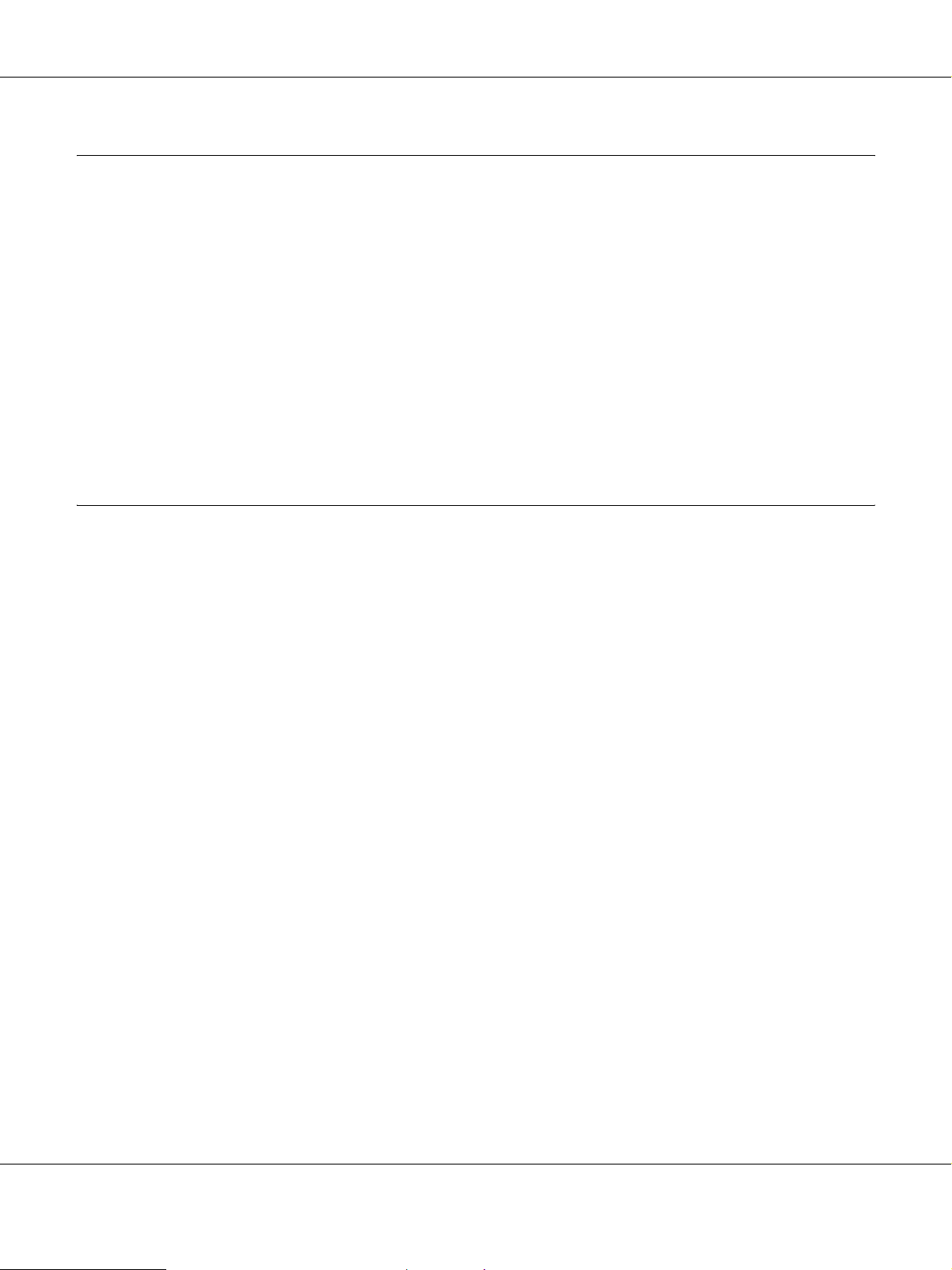
AcuLaser M2000/M2010 Series Przewodnik użytkownika
Dodatek B Obsługa klienta
Kontakt z obsługą klienta . . . . . . . . . . . . . . . . . . . . . . . . . . . . . . . . . . . . . . . . . . . . . . . . . . . . . . . . . . 166
Przed skontaktowaniem się zfirmą Epson . . . . . . . . . . . . . . . . . . . . . . . . . . . . . . . . . . . . . . . . . 166
Pomoc dla użytkowników w Europie . . . . . . . . . . . . . . . . . . . . . . . . . . . . . . . . . . . . . . . . . . . . . 166
Pomoc dla użytkowników w Australii . . . . . . . . . . . . . . . . . . . . . . . . . . . . . . . . . . . . . . . . . . . . 166
Pomoc dla użytkowników w Singapurze . . . . . . . . . . . . . . . . . . . . . . . . . . . . . . . . . . . . . . . . . . 167
Pomoc dla użytkowników w Tajlandii . . . . . . . . . . . . . . . . . . . . . . . . . . . . . . . . . . . . . . . . . . . . 168
Pomoc dla użytkowników w Wietnamie . . . . . . . . . . . . . . . . . . . . . . . . . . . . . . . . . . . . . . . . . . 168
Pomoc dla użytkowników w Indonezji. . . . . . . . . . . . . . . . . . . . . . . . . . . . . . . . . . . . . . . . . . . . 168
Pomoc dla użytkowników w Hongkongu. . . . . . . . . . . . . . . . . . . . . . . . . . . . . . . . . . . . . . . . . . 170
Pomoc dla użytkowników w Malezji . . . . . . . . . . . . . . . . . . . . . . . . . . . . . . . . . . . . . . . . . . . . . 170
Pomoc dla użytkowników w Indiach . . . . . . . . . . . . . . . . . . . . . . . . . . . . . . . . . . . . . . . . . . . . . 171
Pomoc dla użytkowników na Filipinach. . . . . . . . . . . . . . . . . . . . . . . . . . . . . . . . . . . . . . . . . . . 172
Indeks
Spis treści 8
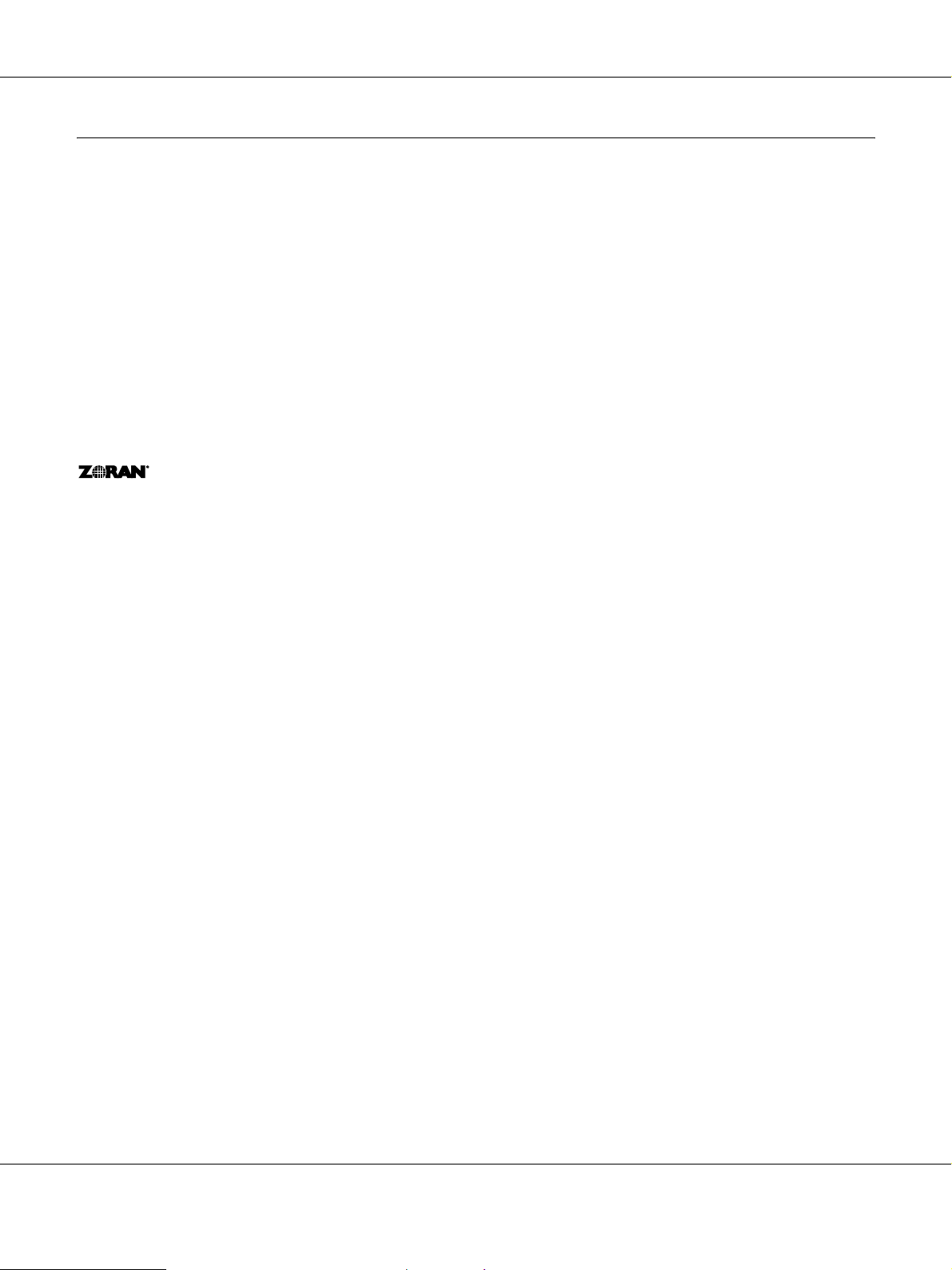
AcuLaser M2000/M2010 Series Przewodnik użytkownika
Prawa autorskie i znaki towarowe
Żadna część niniejszej publikacji nie może być powielana, przechowywana w jakimkolwiek systemie wyszukiwania informacji ani przesyłana
w żadnej formie za pomocą jakichkolwiek środków (elektronicznych, mechanicznych, fotokopii, nagrywania i innych) bez uprzedniej pisemnej
zgody firmy Seiko Epson Corporation. Wykorzystanie informacji zawartych w niniejszej publikacji nie podlega odpowiedzialności dotyczącej
uprawnień patentowych. Nie podlega także odpowiedzialności za szkody wynikłe z wykorzystania informacji zawartych w niniejszej publikacji.
Ani firma Seiko Epson Corporation, ani firmy od niej zależne nie ponoszą odpowiedzialności przed nabywcą tego produktu ani osobami trzecimi
za uszkodzenia, straty, koszty lub wydatki wynikające z wypadku, niewłaściwego użycia lub użycia produktu niezgodnie z przeznaczeniem albo
niedozwolonej modyfikacji, naprawy lub zmian produktu, bądź (oprócz Stanów Zjednoczonych) nieprzestrzegania instrukcji firmy Seiko Epson
Corporation dotyczących obsługi i konserwacji.
Firma Seiko Epson Corporation ani firmy od niej zależne nie ponoszą odpowiedzialności za ewentualne szkody lub problemy wynikające
z zastosowania rozszerzeń lub materiałów eksploatacyjnych innych niż materiały oznaczone przez firmę Seiko Epson Corporation jako Original
Epson Products lub Epson Approved Products.
Zawiera emulację języka drukowania Zoran Corporation Integrated Print System (IPS).
Część profilu ICC zawartego w tym urządzeniu zosta
zastrzeżonym znakiem towarowym firmy Gretag Macbeth Holding AG Logo. ProfileMaker jest znakiem towarowym firmy LOGO GmbH.
IBM i PS/2 są zastrzeżonymi znakami towarowymi firmy International Business Machines Corporation.
Microsoft
Apple
EPSON i EPSON ESC/P są zastrzeżonymi znakami towarowymi, a EPSON AcuLaser i EPSON ESC/P 2 są znakami towarowymi firmy Seiko
Epson Corporation.
Coronet jest znakiem towarowym firmy Ludlow Industries (UK) Ltd.
Marigold jest znakiem towarowym firmy Arthur Baker i może być zastrzeżony w niektórych jurysdykcjach.
CG Times i CG Omega są znakami towarowymi firmy Agfa Monotype Corporation i mogą być zastrzeżone w niektórych jurysdykcjach.
Arial, Times New Roman i Albertus są znakami towarowymi firmy Monotype Corporation i mogą być zastrzeżone w niektórych jurysdykcjach.
ITC Avant Garde Gothic, ITC Bookman, ITC Zapf Chancery i ITC Zapf Dingbats są znakami towarowymi firmy International Typeface
Corporation i mogą być zastrzeżone w niektórych jurysdykcjach.
Antique Olive jest znakiem towarowym firmy Fonderie Olive.
Helvetica, Palatino, Times, Univers, Clarendon, New Century Schoolbook, Miriam i David są znakami towarowymi firmy Heidelberger
Druckmaschinen AG, które mogą być zastrzeżone w niektórych jurysdykcjach.
Wingdings jest znakiem towarowym firmy Microsoft Corporation i może być zastrzeżony w niektórych jurysdykcjach.
®
i Windows ® są zastrzeżonymi znakami towarowymi firmy Microsoft Corporation w Stanach Zjednoczonych Ameryki i innych krajach.
®
i Macintosh® są zastrzeżonymi znakami towarowymi firmy Apple, Inc.
ła utworzona za pomocą programu ProfileMaker firmy Gretag Macbeth. Gretag Macbeth jest
HP i HP LaserJet są zastrzeżonymi znakami towarowymi firmy Hewlett-Packard.
PCL jest zastrzeżonym znakiem towarowym firmy Hewlett-Packard.
Adobe, logo Adobe i PostScript3 są znakami towarowymi firmy Adobe Systems Incorporated, które mogą być zastrzeżone w niektórych
jurysdykcjach.
Prawa autorskie i znaki towarowe 9
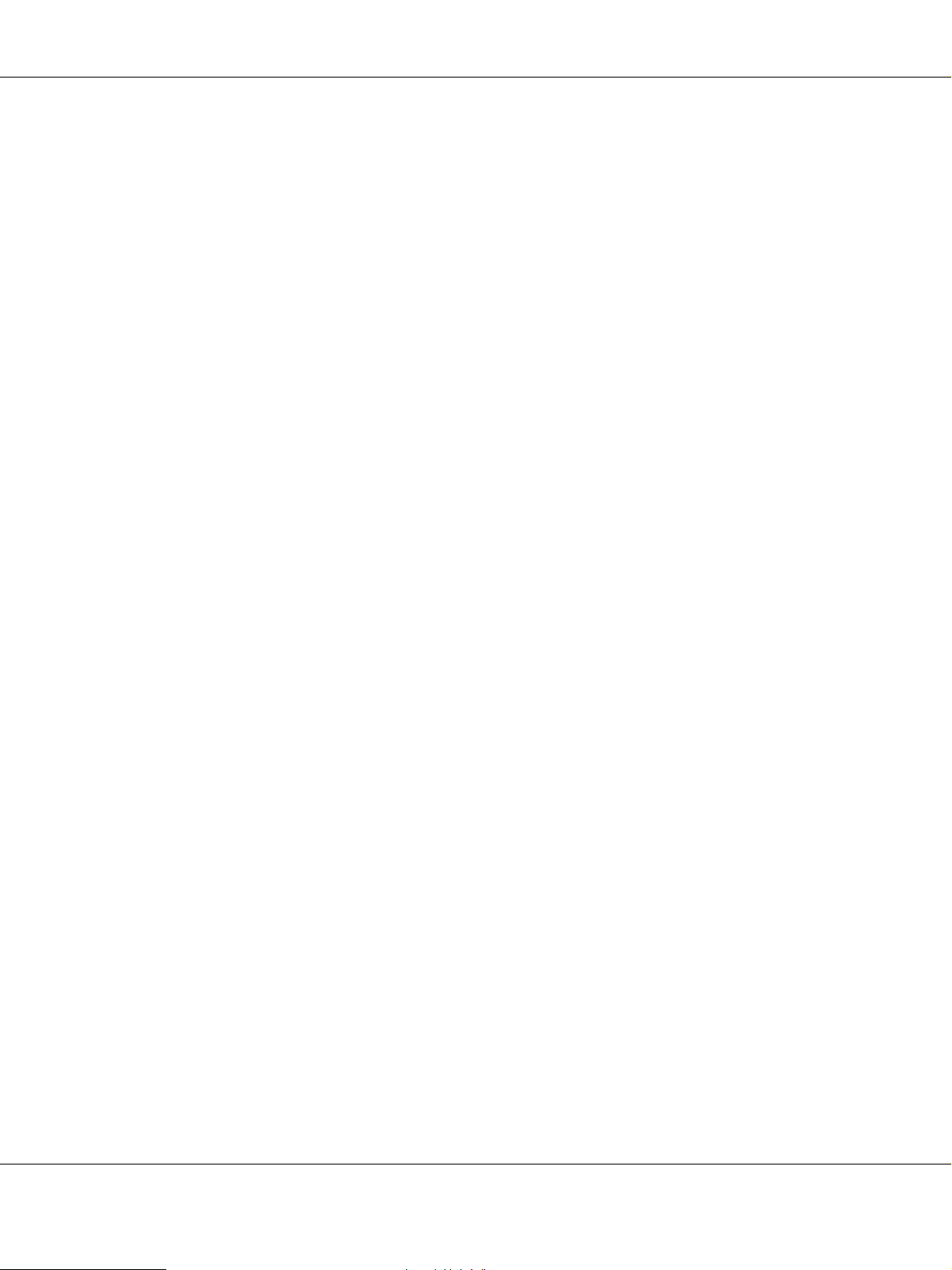
AcuLaser M2000/M2010 Series Przewodnik użytkownika
Inne nazwy produktów użyte w niniejszej publikacji służą wyłącznie celom identyfikacyjnym i mogą być znakami towarowymi ich właścicieli. Firma
Epson nie rości sobie żadnych praw do tych znaków.
Copyright © 2008 Seiko Epson Corporation. Wszelkie prawa zastrzeżone.
Prawa autorskie i znaki towarowe 10
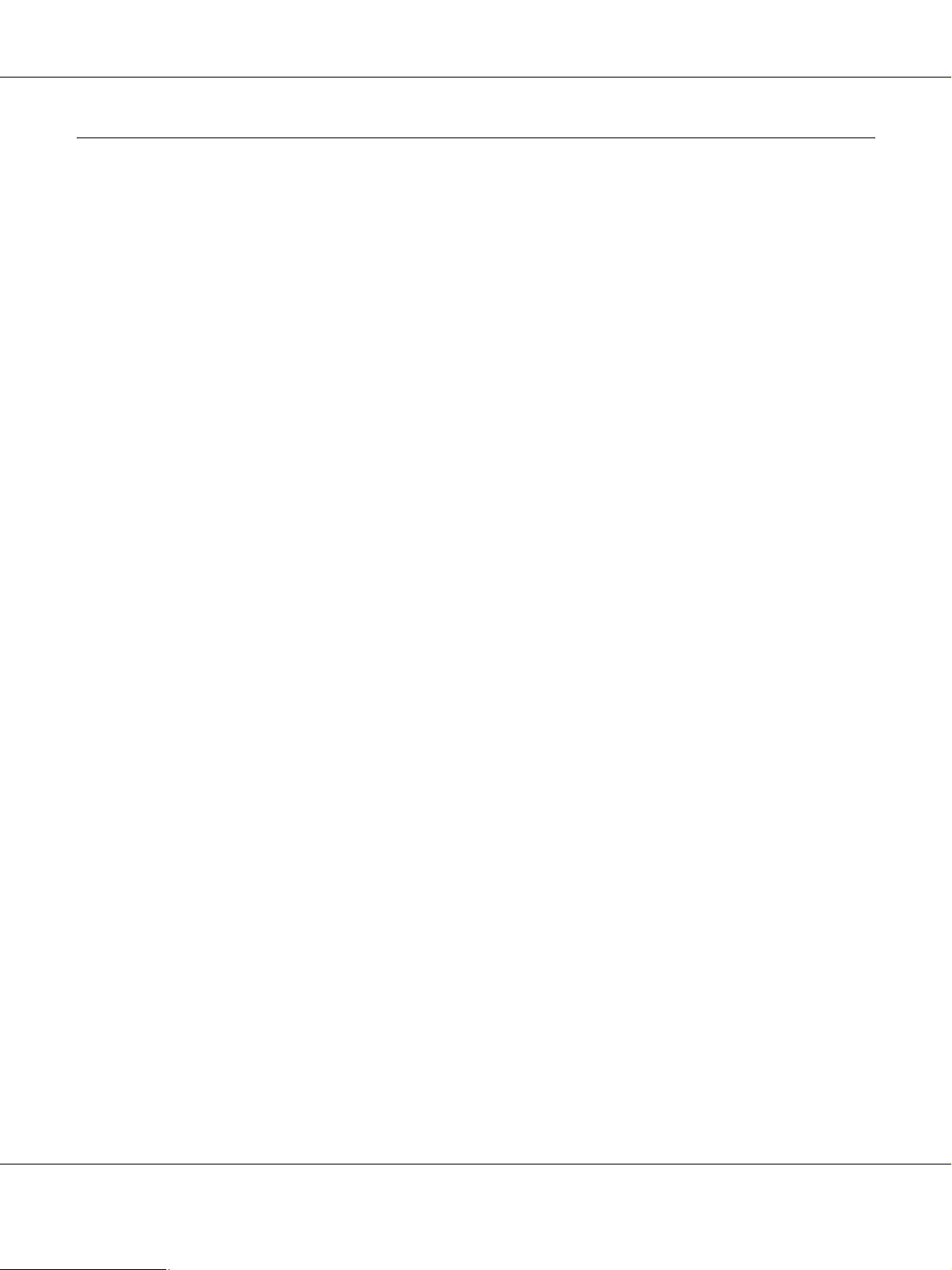
AcuLaser M2000/M2010 Series Przewodnik użytkownika
Wersje systemu operacyjnego
W niniejszej instrukcji używane są następujące skróty.
Windows oznacza systemy Windows Vista, XP, Vista x64, XP x64, 2000, Server 2003 i Server 2003 x64.
❏ Nazwa Windows Vista oznacza systemy Windows Vista Ultimate Edition, Windows Vista Home Premium Edition,
Windows Vista Home Basic Edition, Windows Vista Enterprise Edition i Windows Vista Business Edition.
❏ Nazwa Windows Vista x64 oznacza systemy Windows Vista Ultimate x64 Edition, Windows Vista Home Premium x64
Edition, Windows Vista Home Basic x64 Edition, Windows Vista Enterprise x64 Edition i Windows Vista Business x64
Edition.
❏ Nazwa Windows XP oznacza systemy Windows XP Home Edition i Windows XP Professional.
❏ Nazwa Windows XP x64 oznacza system Windows XP Professional x64 Edition.
❏ Nazwa Windows 2000 oznacza system Windows 2000 Professional.
❏ Windows Server 2003 oznacza Windows Server 2003 Standard Edition i Windows Server 2003 Enterprise Edition.
❏ Windows Server 2003 x64 oznacza Windows Server 2003 x64 Standard Edition i Windows Server 2003 x64 Enterprise
Edition.
Nazwa Macintosh oznacza system Mac OS X.
❏ Nazwa Mac OS X oznacza system Mac OS X 10.2.8 lub nowszy.
Wersje systemu operacyjnego 11
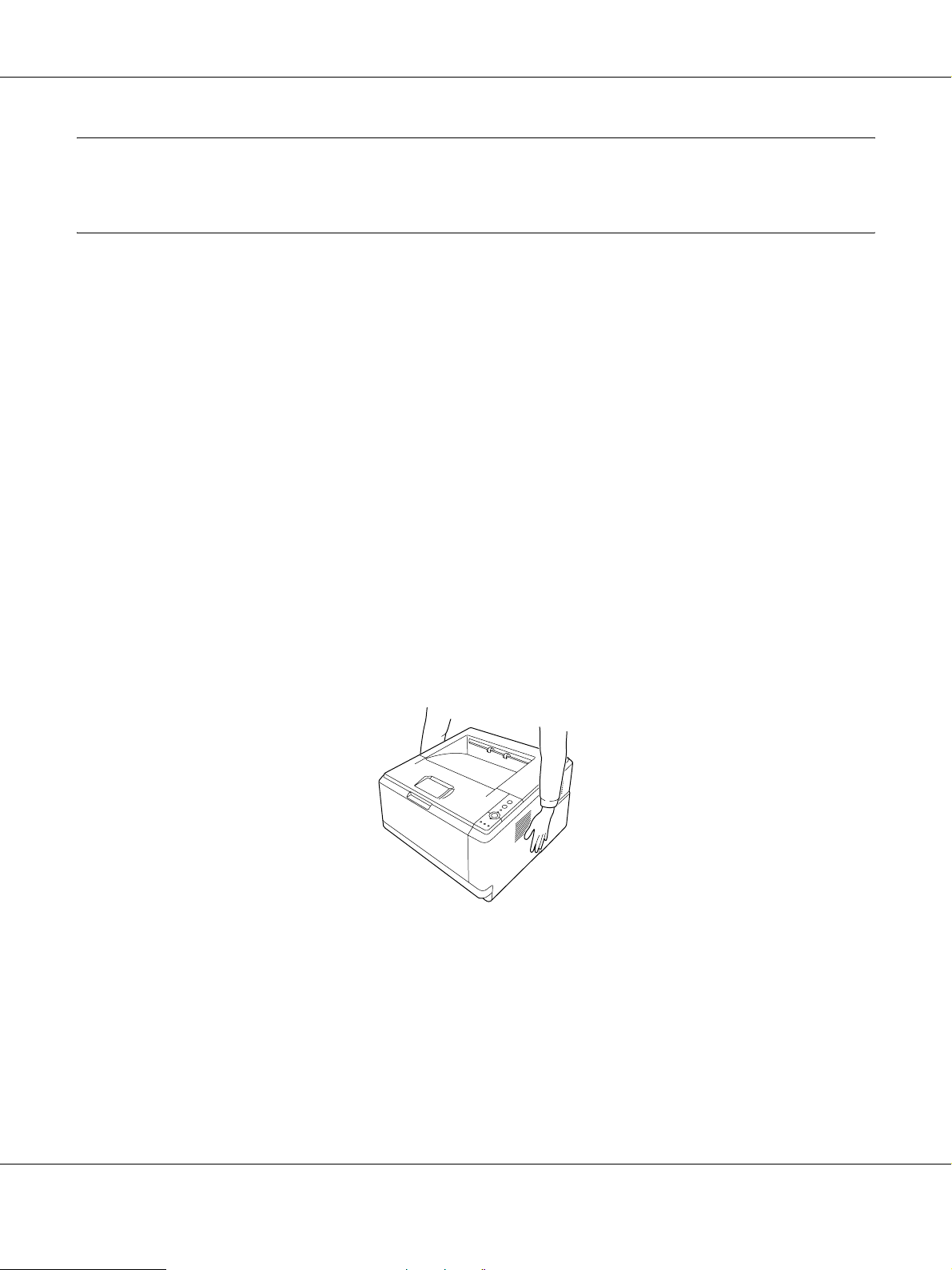
AcuLaser M2000/M2010 Series Przewodnik użytkownika
Instrukcje dotyczące bezpieczeństwa
Bezpieczeństwo
Ostrzeżenia, przestrogi i uwagi
Ostrzeżenia:
w
muszą być przestrzegane, aby uniknąć uszkodzenia ciała.
Przestrogi
c
mają na celu zapobieganie uszkodzeniu sprzętu.
Uwagi
zawierają ważne informacje i pomocne wskazówki dotyczące działania drukarki.
Środki ostrożności dotyczące bezpieczeństwa
Należy dokładnie przestrzegać środków ostrożności, aby zapewnić bezpieczne i wydajne działanie:
❏ Pamiętaj, aby podnosić drukarkę, trzymając ją w odpowiednich miejscach, tak jak pokazano poniżej.
Instrukcje dotyczące bezpieczeństwa 12
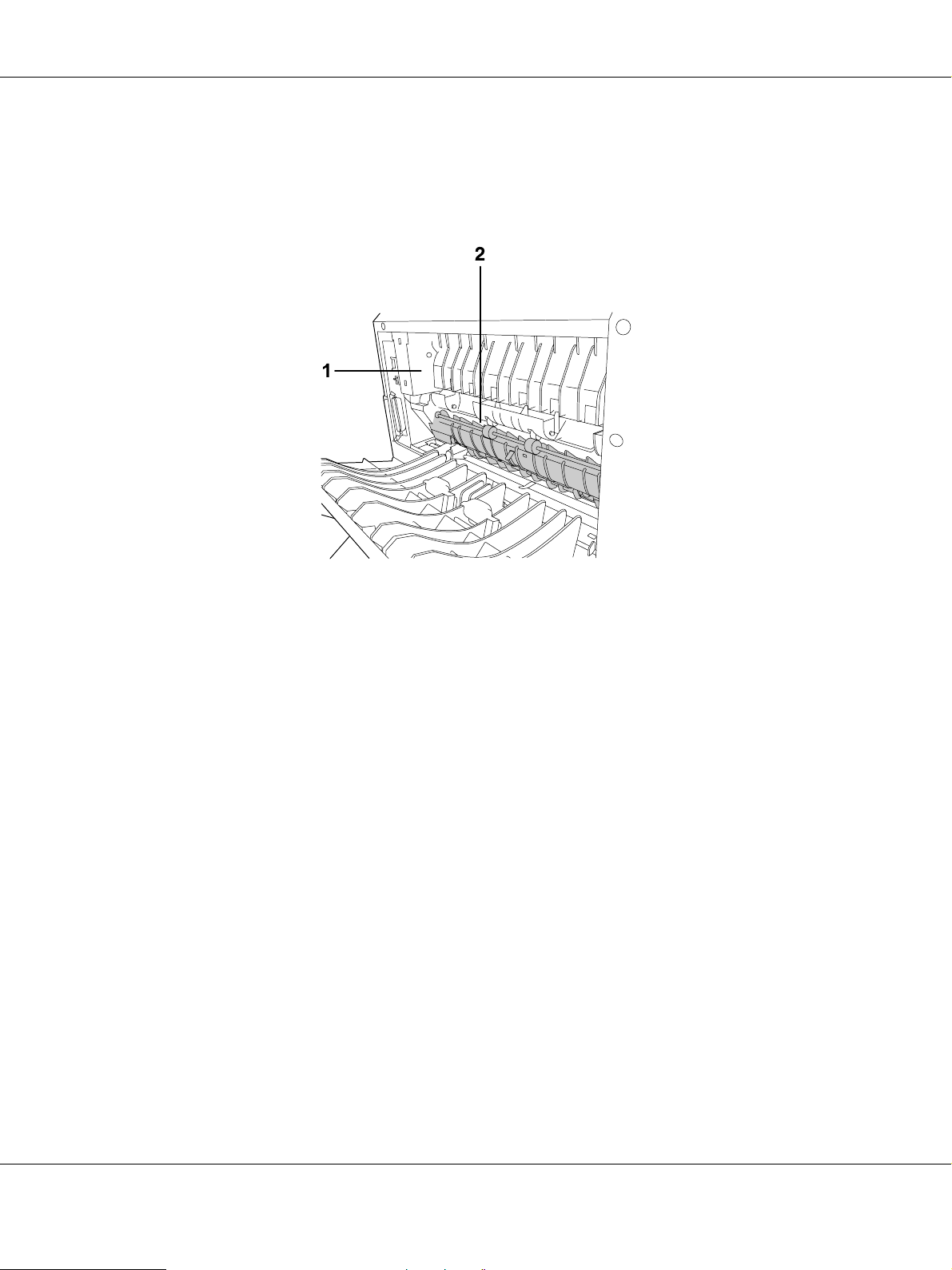
AcuLaser M2000/M2010 Series Przewodnik użytkownika
❏ Nie należy dotykać modułu utrwalacza oznaczonego etykietą CAUTION HOT SURFACE ani
otaczających go obszarów. Jeśli drukarka była niedawno używana, moduł utrwalacza i otaczające go
obszary mogą być bardzo gorące. Jeżeli konieczne jest dotknięcie jednego z tych obszarów, należy
odczekać 30 minut, aż temperatura obniży się.
1. CAUTION HOT SURFACE
2. Nie należy wkładać rąk do modułu utrwalacza.
❏ Ponieważ moduł utrwalacza zawiera ostre elementy, które mogą spowodować zranienie, nie należy
wkładać do niego rąk.
❏ Należy unikać dotykania składników wewnątrz drukarki, chyba że w tym przewodniku określono
inaczej.
❏ Nigdy nie należy używać
zaprojektowana tak, aby zapewnić jej wytrzymałość, obsługiwanie jej na siłę może doprowadzić do
uszkodzenia.
❏ Podczas manipulacji kasetą z tonerem należy zawsze umieszczać ją na czystej, gładkiej powierzchni.
❏ Wyjęta kaseta z tonerem nie powinna być modyfikowana ani rozbierana na części. Nie można jej
napełniać ponownie.
❏ Nie należy dotykać tonera. Należy zapobiegać dostaniu się tonera do oczu.
❏ Nie wkładać do ognia zużytych kaset z tonerem i bębna światłoczułego, ponieważ może to spowodować
wybuch i obrażenia ciała. Należy je zutylizować zgodnie z lokalnymi przepisami.
❏ Jeśli toner zostanie rozsypany, należy go usunąć za pomoc
zwilżonej wodą zmydłem. Ponieważ drobne cząsteczki mogą być przyczyną pożaru lub wybuchu
w przypadku kontaktu z iskrą, nie należy używać odkurzacza.
siły podczas instalowania elementów drukarki. Chociaż drukarka została
ą szczotki oraz szufelki lub ściereczki
Instrukcje dotyczące bezpieczeństwa 13
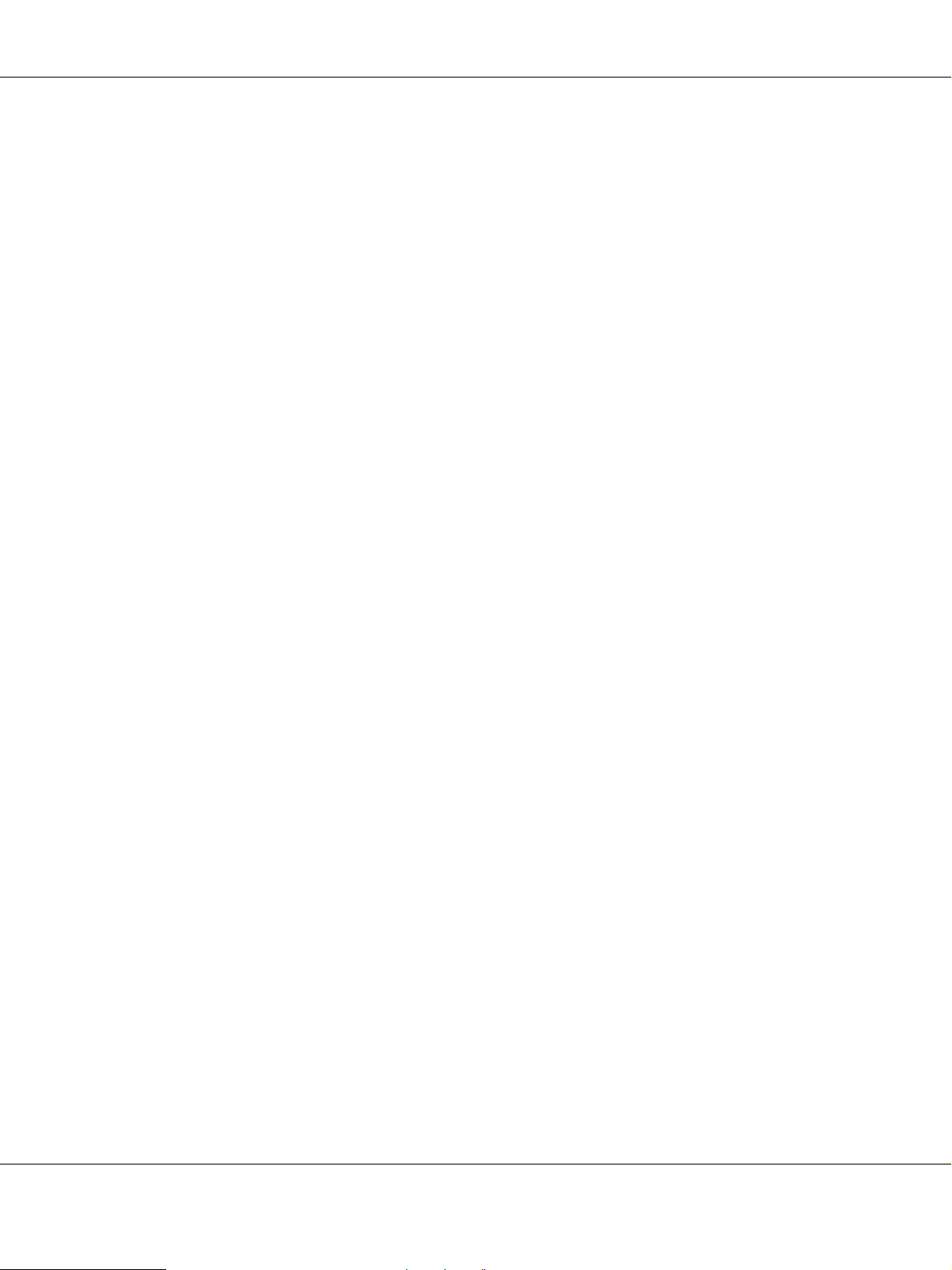
AcuLaser M2000/M2010 Series Przewodnik użytkownika
❏ Po przeniesieniu z zimnego otoczenia do ciepłego kaseta z tonerem powinna poleżeć przynajmniej
godzinę przed użyciem, aby zapobiec uszkodzeniom spowodowanym kondensacją.
❏ Należy uważać, aby nie zadrapać powierzchni bębna. Wyjmując bęben światłoczuły z drukarki, należy
zawsze umieszczać ją na czystej, gładkiej powierzchni. Należy unikać dotykania bębna, ponieważ
pozostawiony tłuszcz może trwale uszkodzić jego powierzchnię iobniżyć jakość wydruku.
❏ Aby uzyskać najlepszą jakość wydruku, kaseta z tonerem nie powinna być przechowywana w miejscu,
wktórym byłaby narażona na bezpośrednie działanie światła słonecznego, kurzu, zasolonego powietrza
lub gazów powodujących korozję, takich jak amoniak. Należy unika
duże lub gwałtowne wahania temperatury lub wilgotności.
❏ Aby uzyskać najlepszą jakość wydruku, gdy tymczasowo zostały wyjęte z drukarki kaseta z tonerem
z drukarki, moduł wywołujący i bęben światłoczuły, nie wystawiać tych elementów na działanie światła
w pomieszczeniu dłużej niż jest to wymagane.
❏ Materiały eksploatacyjne należy przechowywać w miejscu niedostępnym dla dzieci.
❏ Wewnątrz drukarki nie należy pozostawiać zakleszczonego papieru. Może to spowodować przegrzanie
drukarki.
ć lokalizacji, w których występują
❏ Nie należy podłączać drukarki do gniazda, do którego podłączono inne urządzenia.
Ważne instrukcje dotyczące bezpieczeństwa
Przed rozpoczęciem korzystania z drukarki należy przeczytać wszystkie poniższe instrukcje.
Wybieranie miejsca ustawienia drukarki i źródła zasilania
❏ Drukarkę należy umieścić wpobliżu gniazda elektrycznego, do którego łatwo można podłączyć
iodłączyć przewód zasilania.
❏ Nie należy umieszczać drukarki na niestabilnej powierzchni.
❏ Nie należy umieszczać drukarki w miejscu, w którym jest możliwe nadepnięcie przewodu zasilania.
❏ Szczeliny i otwory w obudowie, z tyłu lub na spodzie drukarki służą do wentylacji. Nie należy ich
blokować ani zakrywać. Nie należy umieszczać drukarki na łóżku, kanapie, dywanie lub innej podobnej
powierzchni lub wewnątrz zabudowanej konstrukcji, jeżeli nie zapewniono prawidłowej wentylacji.
❏ Wszystkie złącza interfejsu dla tej drukarki wymagają ciągłego zasilania.
❏ Drukarkę należy podłączyć do gniazda elektrycznego spełniającego wymagania dotyczące zasilania tej
drukarki. Wymagania dotyczące zasilania drukarki są
drukarki. W przypadku braku pewności co do parametrów zasilania w obszarze, w którym będzie
używana drukarka, należy skontaktować się z lokalnym zakładem elektrycznym lub skonsultować się ze
sprzedawcą.
przedstawione na etykiecie dołączonej do
Instrukcje dotyczące bezpieczeństwa 14
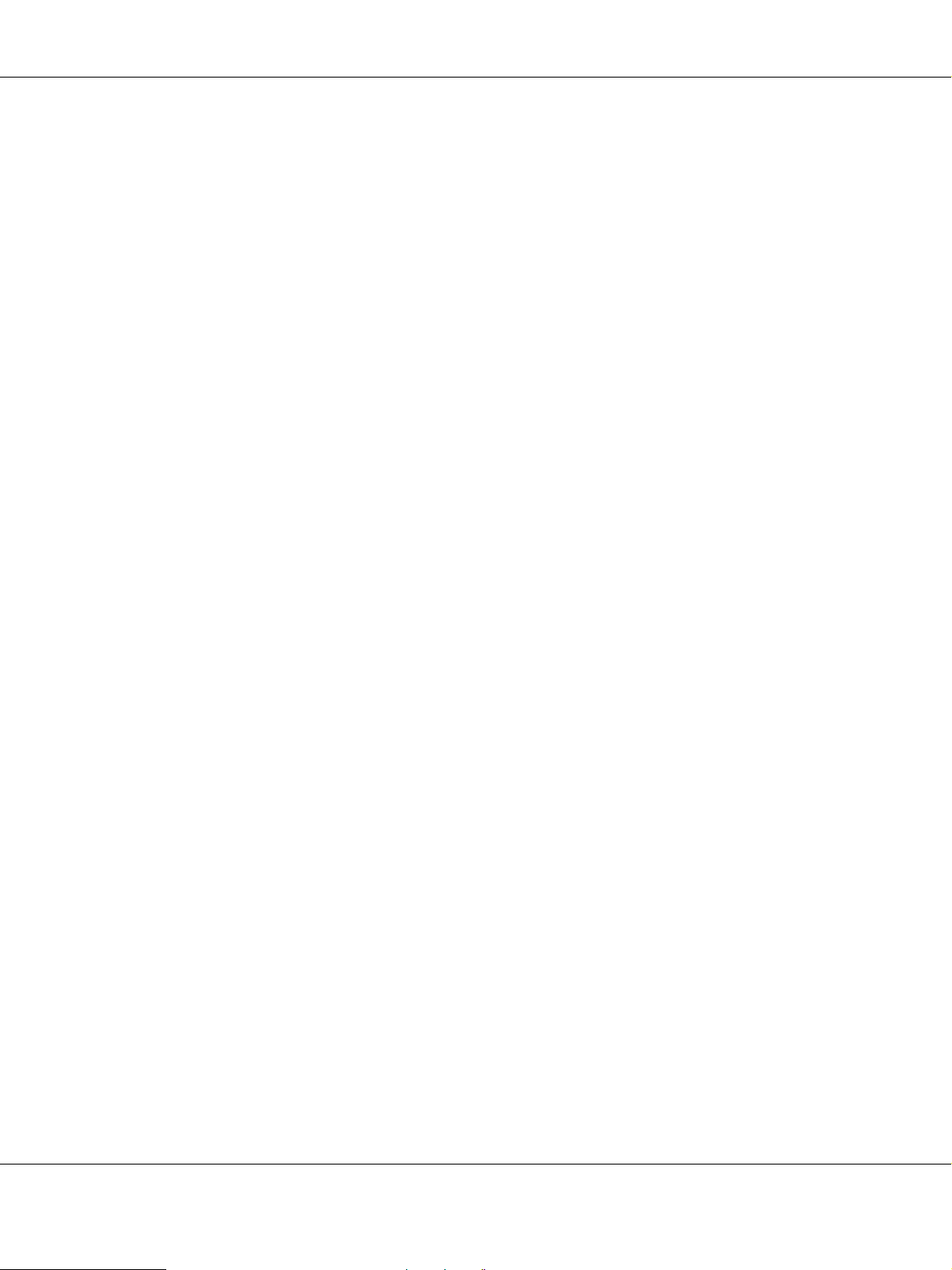
AcuLaser M2000/M2010 Series Przewodnik użytkownika
❏ Jeśli nie można włożyć wtyczki prądu zmiennego do gniazda elektrycznego, należy skontaktować się
z elektrykiem.
❏ Należy używać źródła zasilania przedstawionego na etykiecie. W przypadku braku pewności co do
parametrów zasilania należy skontaktować się ze sprzedawcą lub z lokalnym zakładem elektrycznym.
❏ Podczas podłączania tego urządzenia do komputera lub innego urządzenia za pomocą kabla należy
upewnić się, że położenie złączy jest prawidłowe. Każde złącze ma tylko jedno prawidłowe położenie.
Włożenie złącza w nieprawidłowym położeniu może uszkodzić
❏ W przypadku zastosowania przedłużacza należy upewnić się, że suma znamionowego natężenia
urządzeń podłączonych do przedłużacza nie przekracza znamionowego natężenia przedłużacza.
❏ Należy odłączyć drukarkę z gniazda elektrycznego i zlecić naprawę wykwalifikowanemu
przedstawicielowi serwisu w następujących przypadkach:
A. Gdy przewód zasilania lub wtyczka są uszkodzone lub postrzępione.
oba urządzenia połączone kablem.
B. Jeż
C. Jeżeli drukarka została wystawiona na działanie deszczu lub wody.
D. Jeżeli drukarka nie działa prawidłowo pomimo przestrzegania zaleceń podanych w instrukcji
E. Jeżeli drukarka została upuszczona lub obudowa została uszkodzona.
F. Jeżeli zauważalne są wyraźne zmiany w pracy drukarki, wskazujące na konieczność naprawy.
eli do wnętrza drukarki dostał się płyn.
obsługi. Należy używać tylko regulatorów opisanych w instrukcjach obsługi, ponieważ
niewłaściwie użycie innych regulatorów może spowodować uszkodzenie wymagające dużego
nakładu pracy od wykwalifikowanego technika w celu przywrócenia sprawności urządzenia.
Korzystanie z drukarki
❏ Należy postępować zgodnie ze wszystkimi ostrzeżeniami i instrukcjami oznaczonymi na drukarce.
❏ Przed czyszczeniem należy odłączyć drukarkę z gniazda elektrycznego.
❏ Do czyszczenia należy używać dobrze wykręconej szmatki. Nie należy używać środków czyszczących
wpłynie lub w aerozolu.
❏ Nie należy korzystać z drukarki w wilgotnym otoczeniu.
❏ Nie należy wkładać żadnych przedmiotów przez szczeliny obudowy, ponieważ mogłyby to spowodować
dotknięcie miejsc pod napięciem lub zwarcie elementów, co może spowodować pożar lub porażenie
prądem.
❏ Nigdy nie należy dopuszczać, aby do drukarki dostał się jakikolwiek płyn.
Instrukcje dotyczące bezpieczeństwa 15
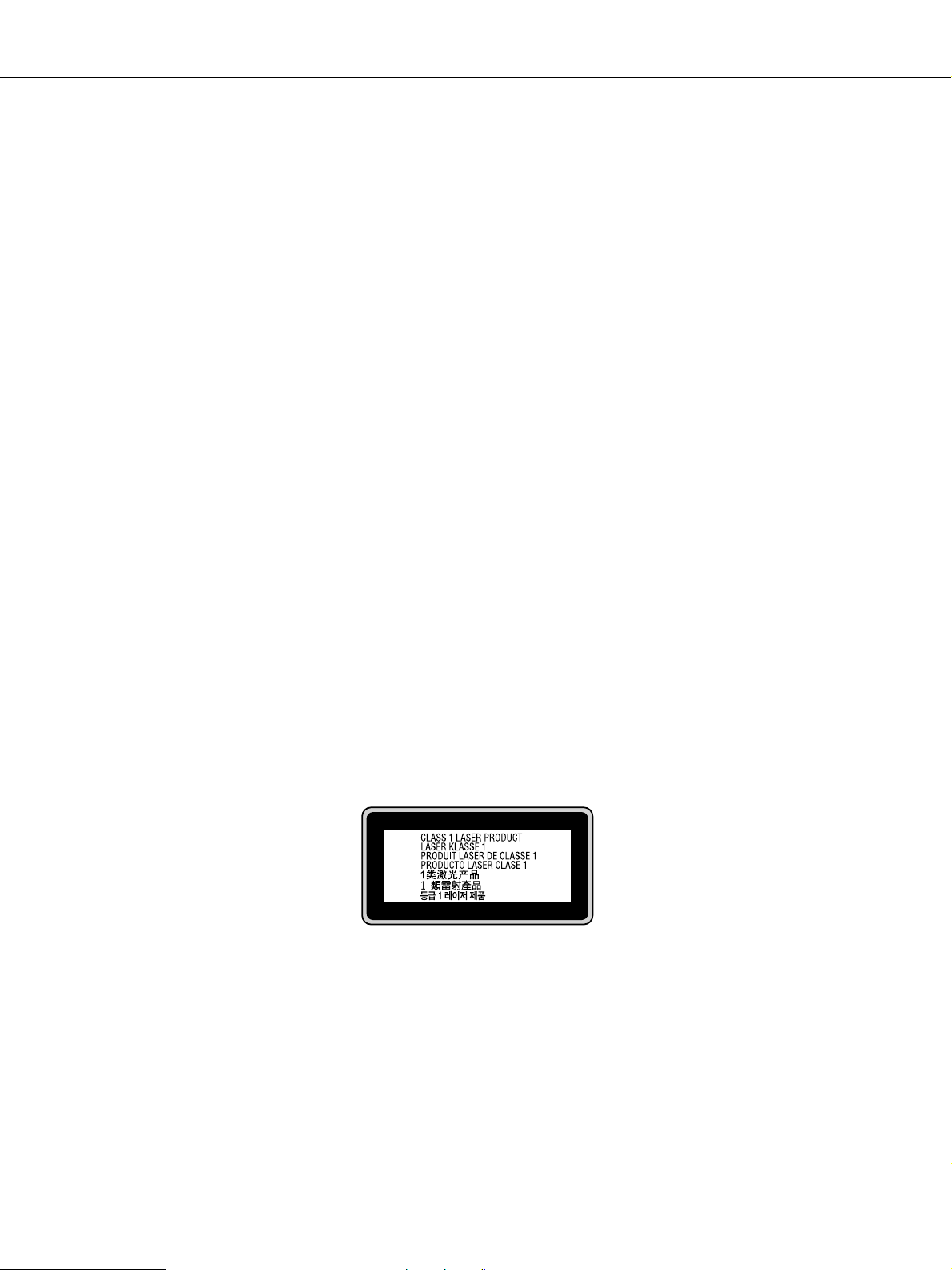
AcuLaser M2000/M2010 Series Przewodnik użytkownika
❏ Nie należy próbować samodzielnie naprawiać urządzenia, chyba że w dokumentacji drukarki
zaznaczono inaczej.
❏ Należy używać tylko regulatorów opisanych w instrukcjach obsługi. Niewłaściwe użycie innych
regulatorów może spowodować uszkodzenie wymagające naprawy przez wykwalifikowanego
przedstawiciela serwisu.
Informacje dotyczące bezpieczeństwa
Przewód zasilania
Przestroga:
c
❏ Upewnij się, że przewód zasilania spełnia mające zastosowanie lokalne normy bezpieczeństwa.
Należy używać tylko kabla zasilania dołączonego do tego produktu. Zastosowanie innego
przewodu może spowodować pożar lub porażenie prądem.
Przewód zasilania dostarczony z produktem może być używany wyłącznie z tym produktem.
Zastosowanie przewodu z innymi urządzeniami może spowodować pożar lub porażenie prądem.
❏ W przypadku uszkodzenia wtyczki należy wymienić przewód lub zwrócić się do
wykwalifikowanego elektryka. Jeżeli we wtyczce znajdują się bezpieczniki, upewnij się, że
wymieniasz je na bezpieczniki o właściwych rozmiarach i danych znamionowych.
Etykiety dotyczące bezpieczeństwa lasera
Ostrzeżenie:
w
Wykonywanie czynności i regulacji niewymienionych w instrukcji obsługi drukarki może być
przyczyną narażenia na niebezpieczne promieniowanie.
Drukarka jest produktem, w którym użyto laser klasy 1 zgodnie z normą IEC60825. Przedstawiona
etykieta znajduje się ztyłu drukarki w przypadku krajów, gdzie jest to wymagane.
Wewnętrzne promieniowanie lasera
Maks. średnia moc promieniowania: 10 mW dla apertury lasera
Długość fali: 775 do 800 nm
Instrukcje dotyczące bezpieczeństwa 16
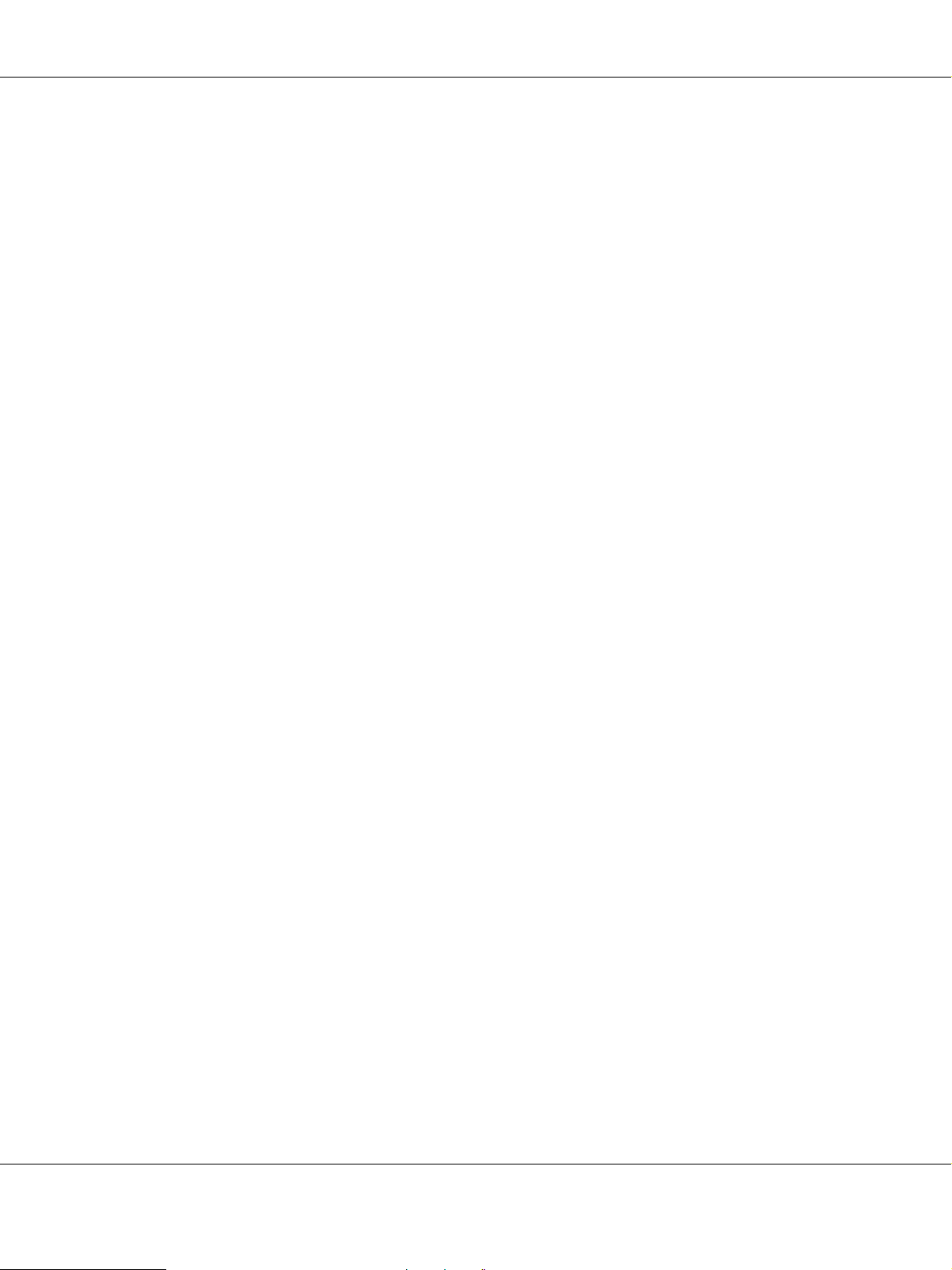
AcuLaser M2000/M2010 Series Przewodnik użytkownika
Urządzenie zawiera układ diod laserowych klasy III b, który emituje niewidoczny promień lasera. Moduł
głowicy drukującej NIE PODLEGA SERWISOWI, dlatego nie należy w żadnym wypadku otwierać tego
modułu. Wewnątrz drukarki jest umieszczona dodatkowa etykieta ostrzegawcza dotycząca lasera.
Bezpieczeństwo w zakresie emisji ozonu
Emisja ozonu
Drukarki laserowe wydzielają ozon jako produkt uboczny w procesie drukowania. Ozon produkowany jest
jedynie w czasie drukowania.
Ograniczenie wpływu ozonu na otoczenie
Zalecana granica wystawienia na wpływ ozonu to 0,1 ppm wyrażona jako czasowa średnia ważona
koncentracji ozonu w czasie ośmiu (8) godzin.
Drukarka laserowa Epson wytwarza mniej niż 0,1 ppm w czasie (8) godzin ciągłego drukowania.
Ograniczenie zagrożenia
Aby ograniczyć do minimum ryzyko narażenia na wpływ ozonu, należy unikać następujących sytuacji:
❏ Korzystanie z kilku drukarek laserowych w zamkniętym pomieszczeniu.
❏ Działanie w warunkach wyjątkowo niskiej wilgotności.
❏ Słaba wentylacja pomieszczenia.
❏ Długotrwałe, ciągłe drukowanie w jakiejkolwiek z powyższych sytuacji.
Umiejscowienie drukarki
Drukarka powinna być ustawiona w miejscu, w którym wytwarzane gazy oraz ciepło podlegają
następującym warunkom:
❏ Nie są wydzielane w kierunku twarzy użytkownika.
❏ Są bezpośrednio odprowadzane z pomieszczenia najczęściej jak to możliwe.
Przestrogi dotyczące włączania i wyłączania zasilania
Drukarki nie należy wyłączać:
❏ Gdy miga lampka Gotowość.
❏ Gdy świeci lub miga lampka Data.
❏ Podczas drukowania.
Instrukcje dotyczące bezpieczeństwa 17

AcuLaser M2000/M2010 Series Przewodnik użytkownika
Rozdział 1
Poznawanie drukarki
Gdzie można znaleźć informacje
Przewodnik konfiguracji
Zawiera informacje na temat montażu drukarki i instalowania jej oprogramowania.
Przewodnik użytkownika (ten podręcznik)
Zawiera szczegółowe informacje na temat funkcji drukarki, elementów opcjonalnych, konserwacji,
rozwiązywania problemów oraz parametrów technicznych.
Przewodnik pracy w sieci (tylko w modelu DN)
Zawiera informacje dla administratorów sieci dotyczące sterownika drukarki i ustawień sieciowych. Aby
korzystać z tego przewodnika, należy go zainstalować na dysku twardym komputera z dysku CD-ROM
Network Utilities
*
Płyta CD-ROM Network Utilities (Narzędzia sieciowe) może nie być dołączona do produktu w niektórych
krajach lub regionach. W tym przypadku można zainstalować Network Guide (Przewodnik pracy w sieci)
zpłyty z oprogramowaniem.
Przewodnik pracy z czcionkami
Zawiera szczegółowe informacje na temat czcionek używanych w drukarce. Można skopiować ten
przewodnik lub otworzyć go bezpośrednio z następującego foldera na płycie CD-ROM z oprogramowaniem.
W systemie Windows: /COMMON/MANUAL/POL/FNTG
Na komputerach Macintosh: MANUAL:POL:FNTG
Pomoc elektroniczna oprogramowania drukarki
Kliknij przycisk Help, aby uzyskać szczegółowe informacje i instrukcje dotyczące oprogramowania
sterującego drukarką. Pomoc elektroniczna jest instalowana automatycznie podczas instalowania
oprogramowania drukarki.
*
(Narzędzia sieciowe).
Poznawanie drukarki 18
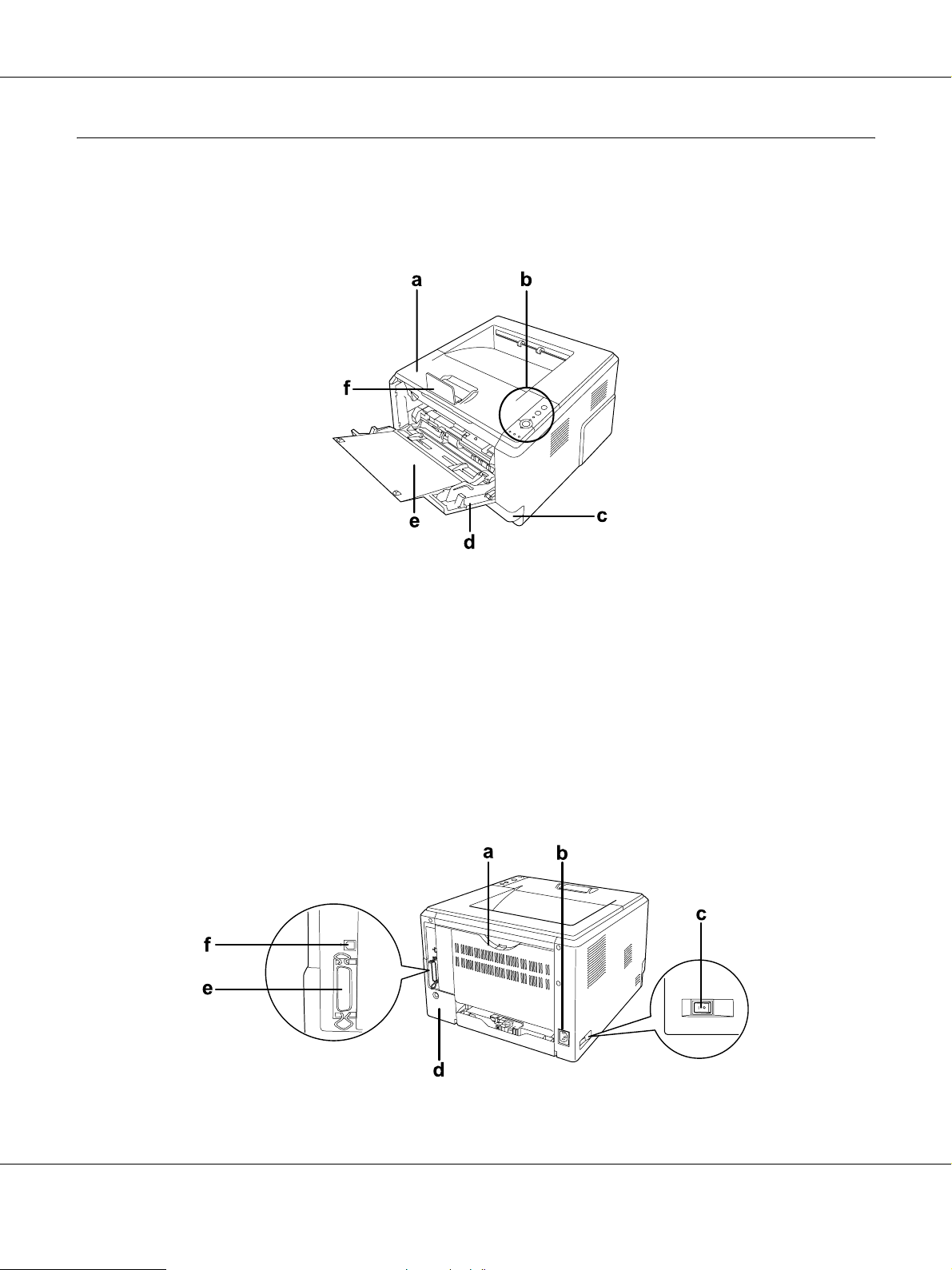
Części drukarki
Widok z przodu
AcuLaser M2000/M2010 Series Przewodnik użytkownika
a. pokrywa górna (pokrywa A)
b. panel sterowania
c. standardowa dolna kaseta na papier
d. taca uniwersalna
e. podajnik
f. ogranicznik
Widok z tyłu
Model D
Poznawanie drukarki 19
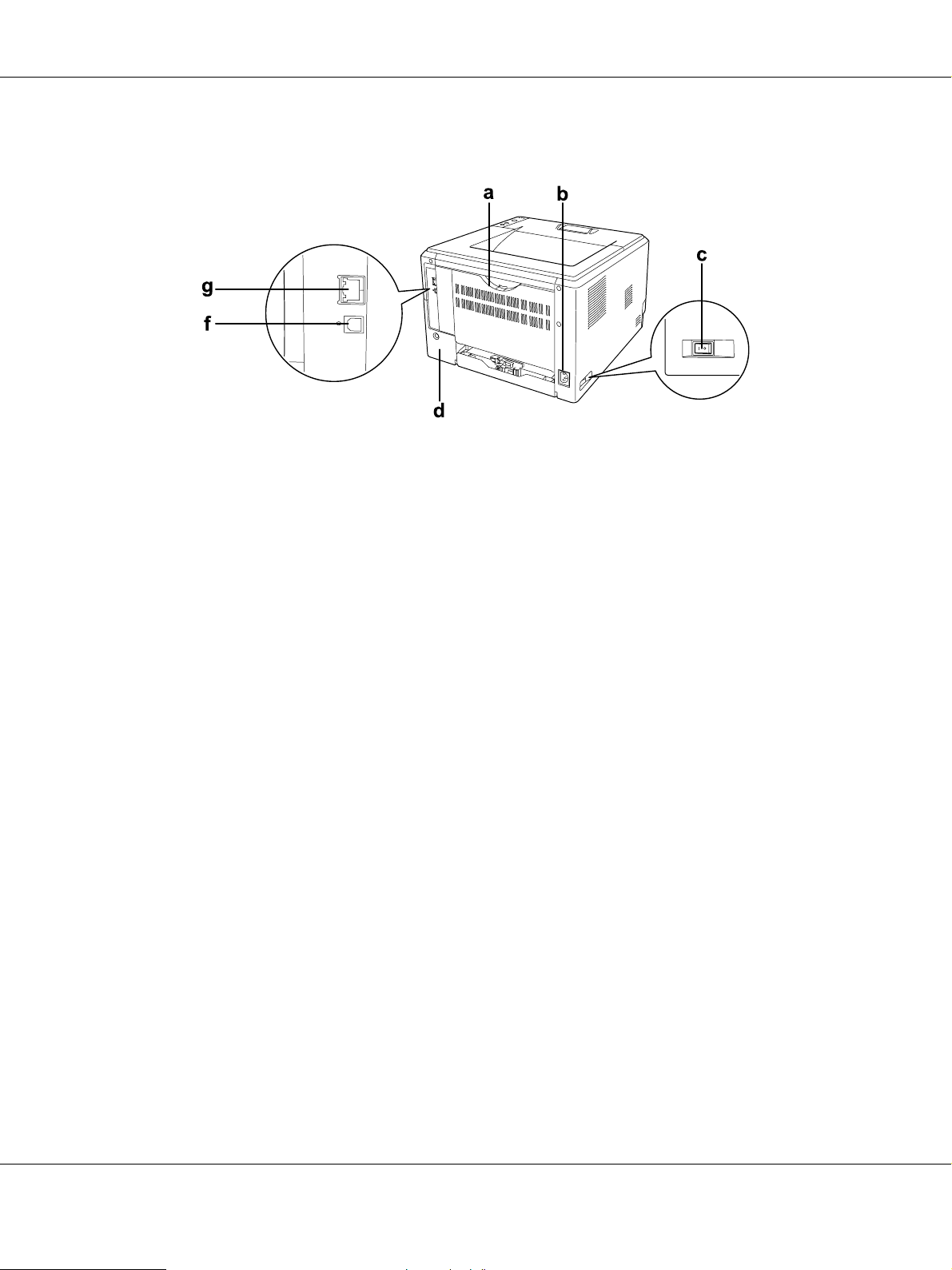
AcuLaser M2000/M2010 Series Przewodnik użytkownika
Model DN
a. pokrywa tylna
b. gniazdo zasilania
c. przełącznik zasilania
d. pokrywa elementu opcjonalnego
e. złącze interfejsu równoległego (tylko w modelu D)
f. złącze interfejsu USB
g. złącze interfejsu sieciowego (tylko w modelu DN)
Uwaga:
W podręczniku na ilustracjach przedstawiających widok z tyłu jest używany model D.
Poznawanie drukarki 20
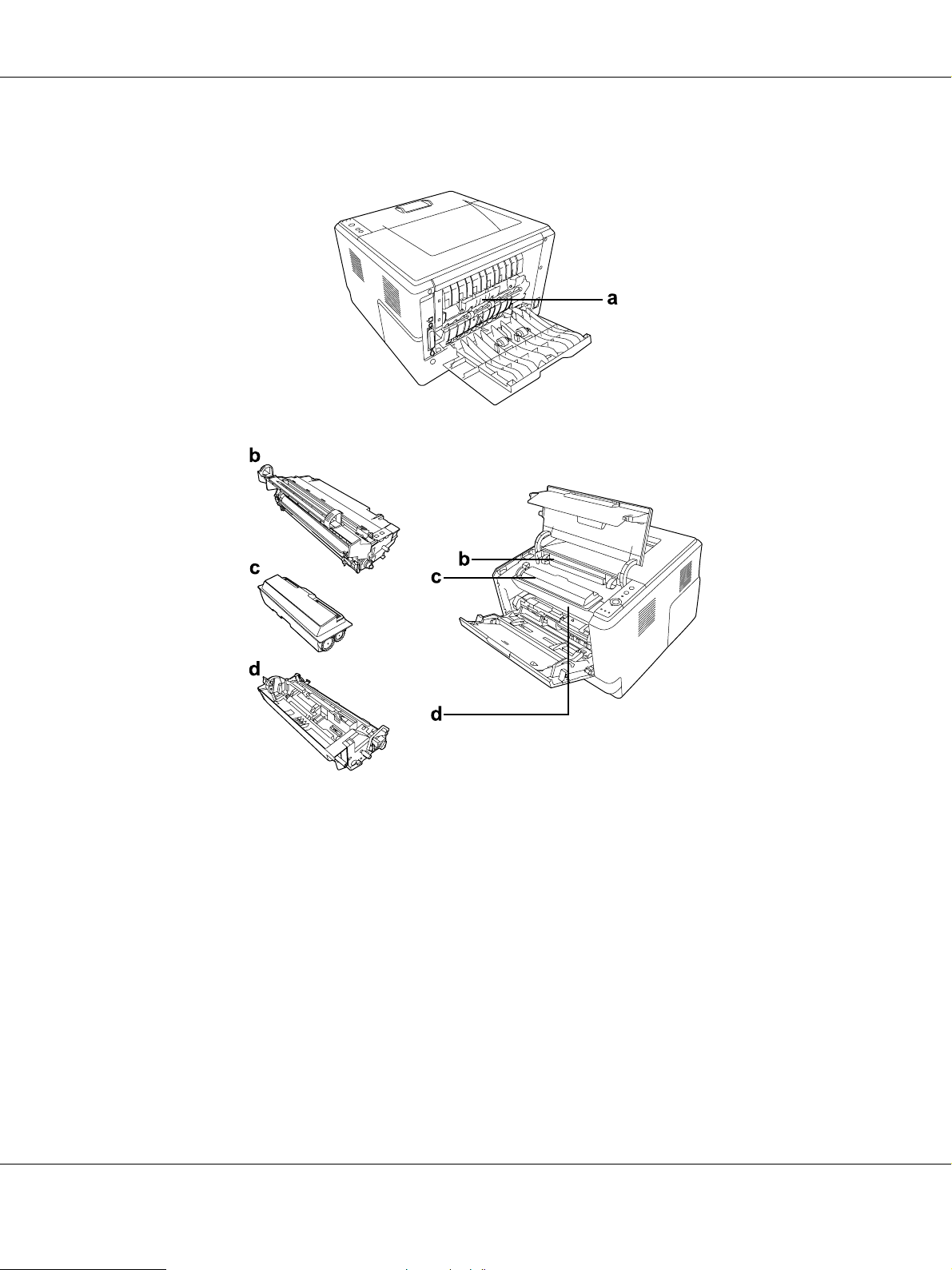
Wnętrze drukarki
AcuLaser M2000/M2010 Series Przewodnik użytkownika
a. moduł utrwalacza
b. bęben światłoczuły
c. kaseta z tonerem
d. moduł wywołujący
Poznawanie drukarki 21

panel sterowania
AcuLaser M2000/M2010 Series Przewodnik użytkownika
a. Przycisk Informacje Drukuje arkusz stanu, gdy lampka Error (Błąd) nie świeci się i nie jest
zgłaszane ostrzeżenie. Drukuje arkusz stanu po jednokrotnym
naciśnięciu. W przypadku modelu DN drukarki naciśnięcie tego
przycisku przez więcej niż dwie sekundy powoduje wydrukowanie
arkusza stanu sieci Network Status Sheet. Kasuje zgłoszone ostrzeżenie.
b. Przycisk Anuluj zadanie Jednokrotne naciśnięcie powoduje anulowanie bieżącego zadania
drukowania. Naciśnięcie i przytrzymanie go przez ponad dwie sekundy
umożliwia usunięcie wszystkich zadań zpamięci drukarki.
c. Lampka (zielona) Data Świeci się, gdy dane do wydruku są przechowywane w buforze wydruku
(część pamięci drukarki zarezerwowana dla odbierania danych) i nie
zostały jeszcze wydrukowane. Miga, gdy drukarka przetwarza dane.
Zgaszona, gdy w buforze wydruku nie pozostają żadne dane.
d. Lampka (zielona)
Gotowość
e. Przycisk
Rozpocznij/Zatrzymaj
f. Lampka (pomarańczowa)
Błąd
Świeci, gdy drukarka jest gotowa do odbierania i drukowania danych.
Zgaszona, gdy drukarka nie jest gotowa. Ta lampka w połączeniu
z innymi lampkami służy do podawania informacji o błędach.
Przełącza drukarkę między stanem gotowości i stanem offline.
Świeci lub miga w przypadku wystąpienia błędu.
Poznawanie drukarki 22
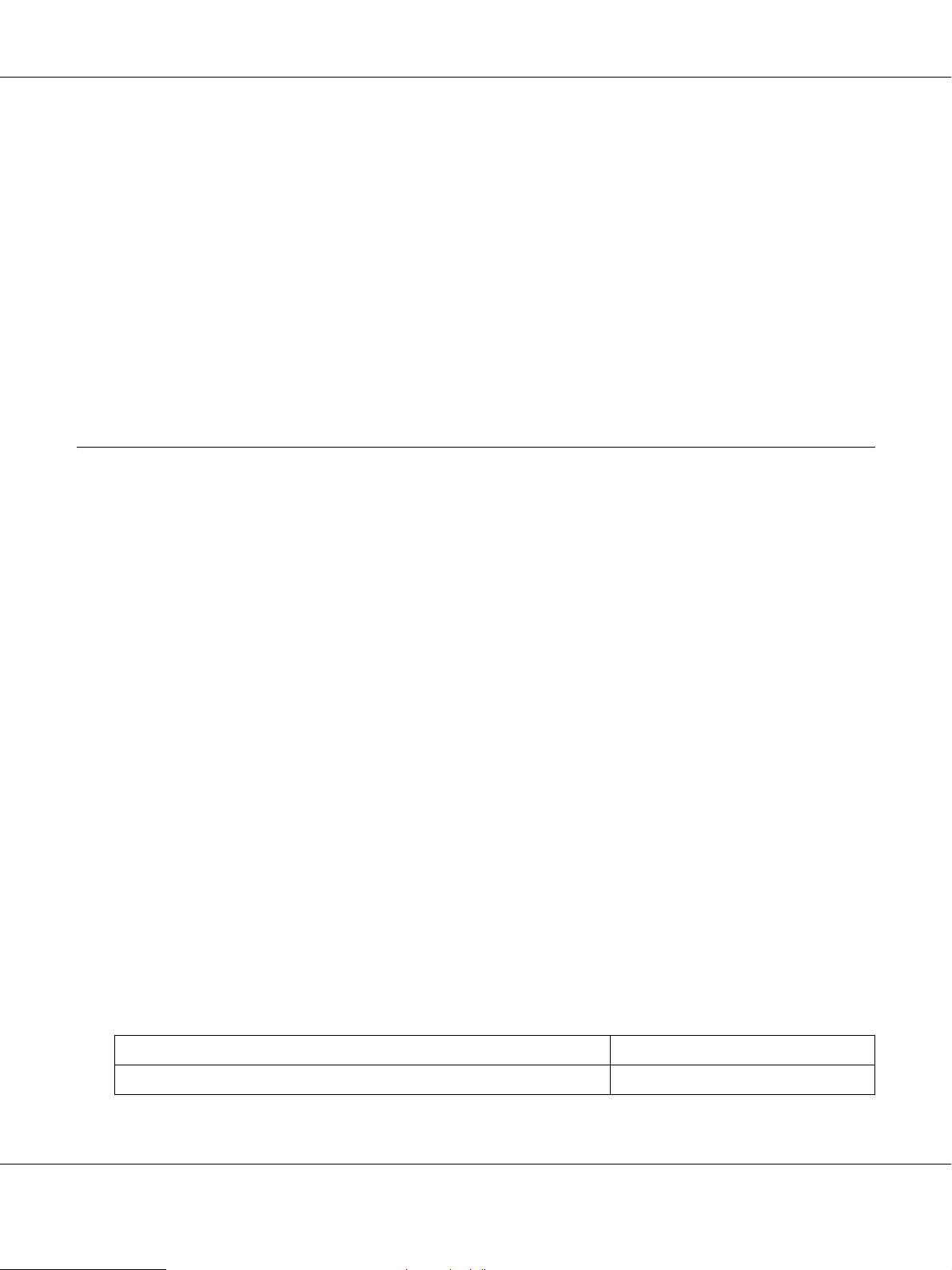
AcuLaser M2000/M2010 Series Przewodnik użytkownika
g. Lampka (pomarańczowa)
Papier
h. Lampka (pomarańczowa)
Toner
i. Lampka (pomarańczowa)
Pamięć
Gdy świeci się lub miga w połączeniu z lampką Error (Błąd), informuje
zwykle o problemie związanym z papierem. Świecąca się lampka
oznacza zwykle zakleszczenie papieru, natomiast miganie oznacza błąd
lub ostrzeżenie dotyczące papieru, na przykład sytuację, gdy źródło
papieru jest puste.
Świeci się, gdy kaseta z tonerem drukarki wyczerpała się. Miga, aby
poinformować o niskim poziomie tonera. Gdy lampka miga, należy
zaopatrzyć się wnową kasetę z tonerem.
Zwykle świeci się lub miga w połączeniu z innymi lampkami, aby
poinformować obłędzie lub ostrzeżeniu zwią
Elementy opcjonalne i materiały eksploatacyjne
elementy opcjonalne
Możliwości drukarki można zwiększyć, dodając poniższe elementy opcjonalne.
zanym z pamięcią.
❏ Kaseta na 250 arkuszy papieru (C12C802461)
Zwiększa możliwości podawania papieru do 250 arkuszy papieru. Istnieje możliwość zainstalowania
dwóch modułów.
❏ Moduł pamięci
Ten element opcjonalny zwiększa pamięć drukarki i umożliwia drukowanie złożonych dokumentów
zdużą ilością grafiki. Pamięć drukarki można zwiększyć do 288 MB (320 MB w modelu DN), dodając
dodatkowy moduł pamięci 64, 128 lub 256MB 90 pin SDRAM DIMM.
Uwaga:
Należy upewnić się, że zakupiony układ DIMM jest zgodny z produktami firmy EPSON. Aby uzyskać
szczegółowe informacje, należy skontaktować się ze sprzedawcą drukarki lub wykwalifikowanym
przedstawicielem serwisu firmy Epson.
Materiały eksploatacyjne
Czas eksploatacji następujących materiałów eksploatacyjnych jest monitorowany przez drukarkę. Drukarka
informuje użytkownika o konieczności wymiany.
Nazwa produktu Kod produktu
Kaseta z tonerem o dużej wydajności 0435/0439
Poznawanie drukarki 23
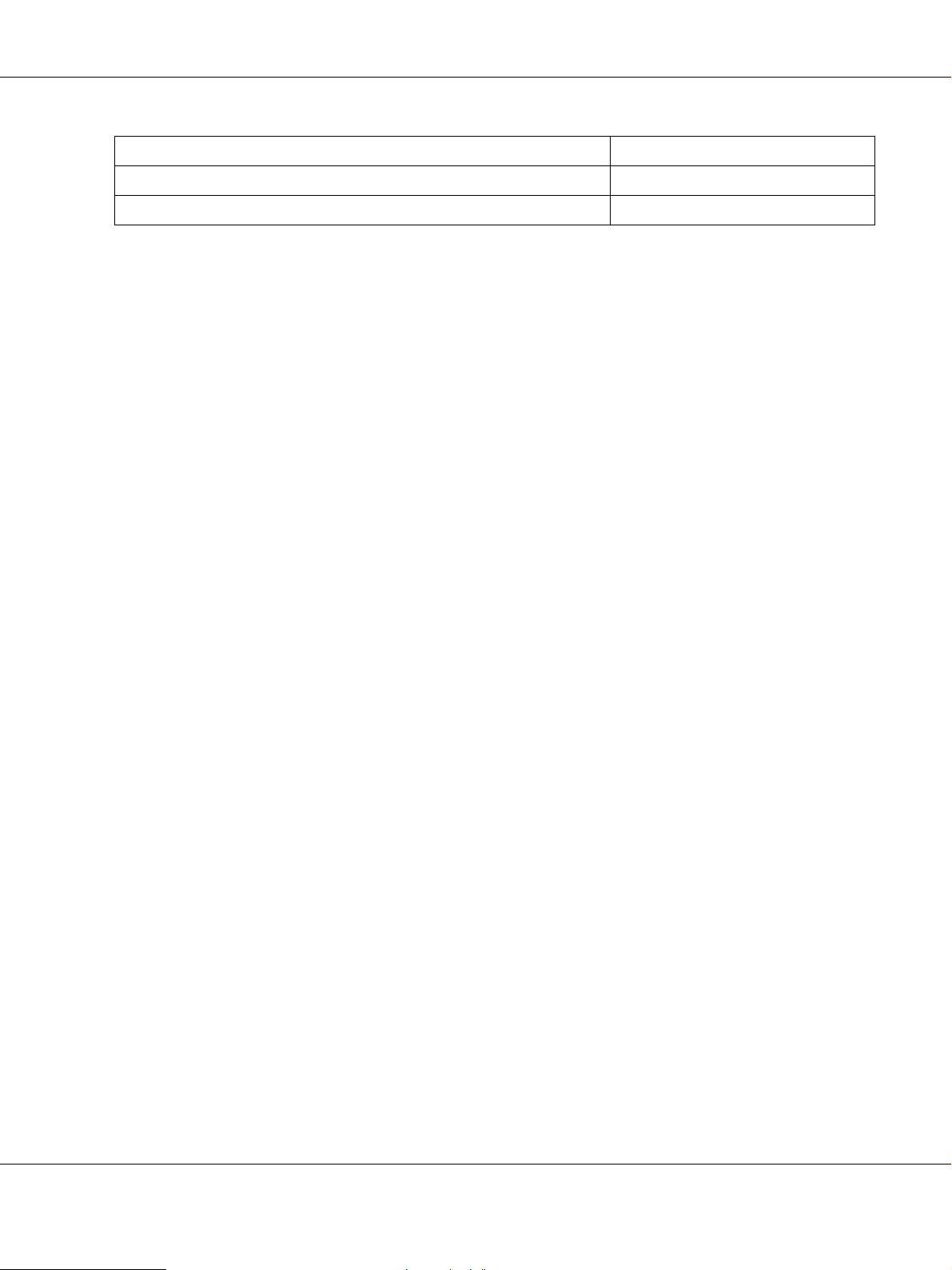
AcuLaser M2000/M2010 Series Przewodnik użytkownika
Kaseta z tonerem o standardowej wydajności 0436/0440
Regenerowana kaseta z tonerem o dużej wydajności 0437/0441
Regenerowana kaseta z tonerem o standardowej wydajności 0438/0442
Uwaga:
❏ Numery artykułu dla kaset z tonerem mogą być różne w zależności od lokalizacji.
❏ Regenerowane kasety z tonerem nie są sprzedawane we wszystkich obszarach.
Poznawanie drukarki 24
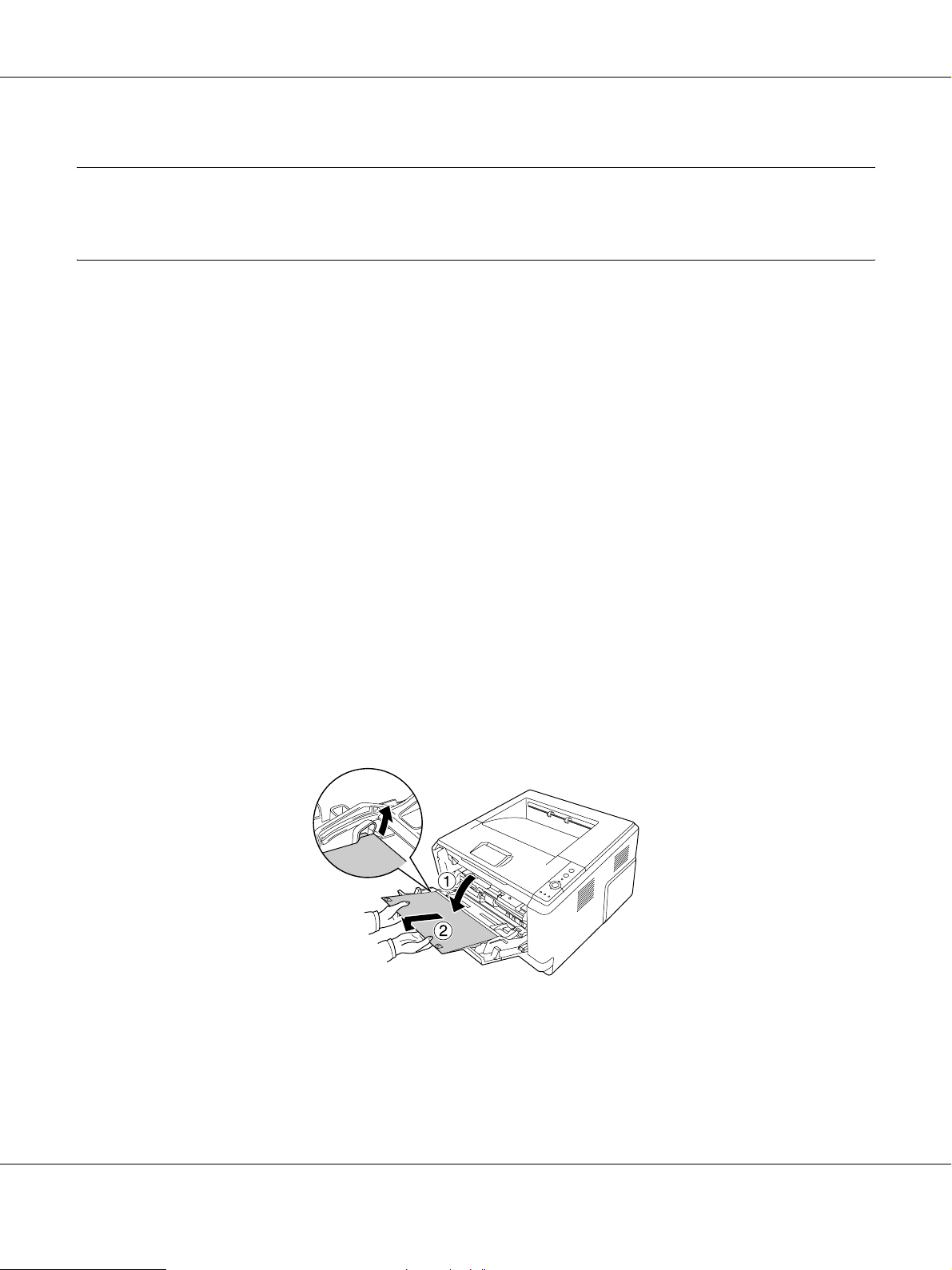
AcuLaser M2000/M2010 Series Przewodnik użytkownika
Rozdział 2
Zadania drukowania
Ładowanie papieru do drukarki
W tej sekcji opisano sposób ładowania papieru. W przypadku stosowania specjalnych nośników, takich jak
folie lub koperty, patrz także „Wybieranie oraz używanie nośników wydruku” na stronie 30. Specyfikacje lub
szczegółowe informacje dotyczące typów oraz rozmiarów papieru są podane w sekcji „papier” na stronie
159.
Uwaga:
Po załadowaniu papieru należy sprawdzić, czy został ustawiony prawidłowy typ/rozmiar papieru w oknie
Printer Settings (Ustawienia drukarki) w sterowniku drukarki. W przeciwnym razie papier może nie być
podawany prawidłowo.
Taca uniwersalna
Taca uniwersalna jest źródłem papieru dostępnym dla wielu typów papieru takich jak etykiety, koperty,
gruby papier oraz materiały przezroczyste.
Uwaga:
Informacje o ładowaniu kopert znajdują się w sekcji „koperty” na stronie 31.
1. Otwórz tacę uniwersalną, następnie pociągnij do siebie podajnik.
Zadania drukowania 25
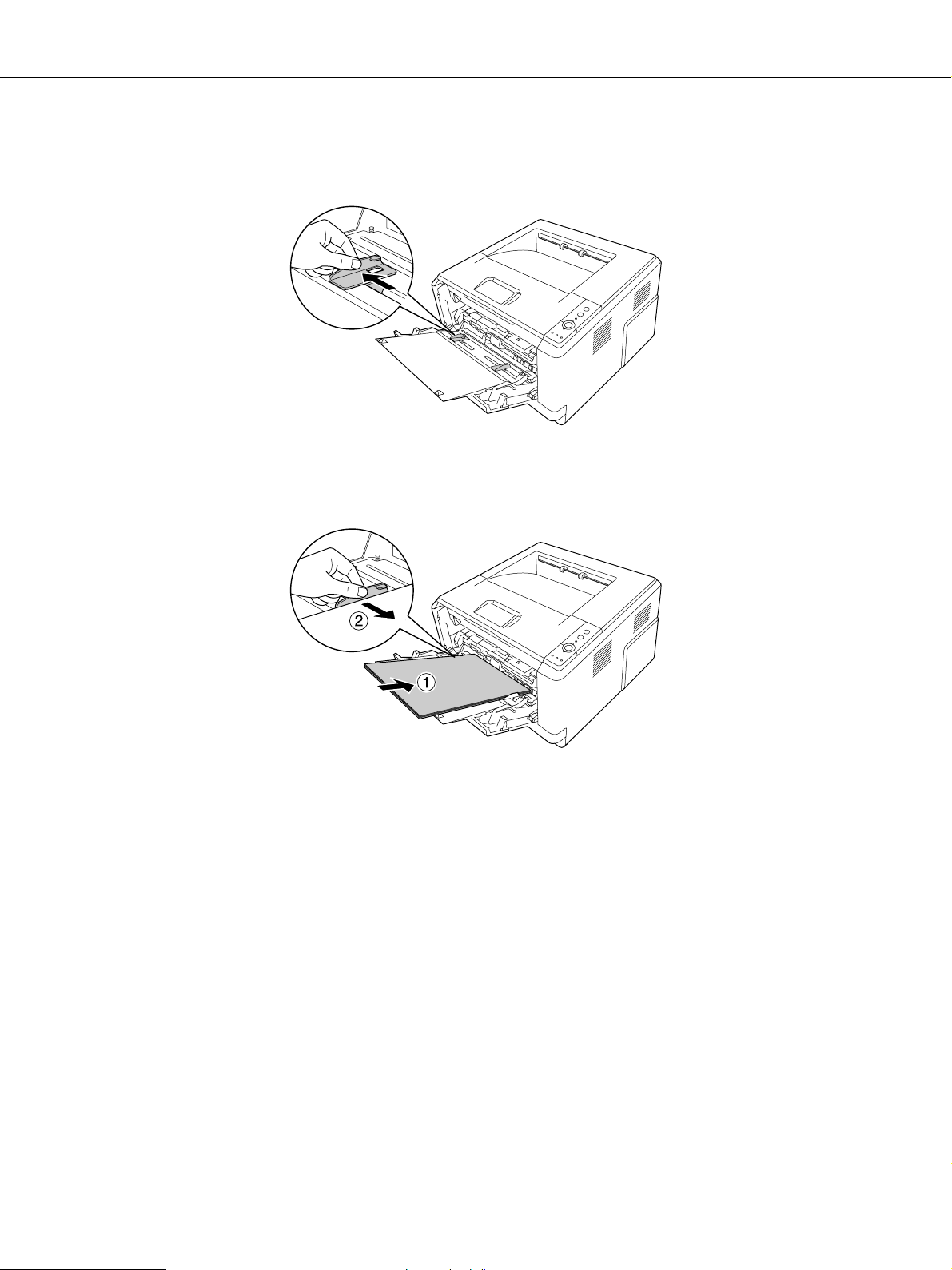
AcuLaser M2000/M2010 Series Przewodnik użytkownika
2. Przesuń prowadnice papieru na zewnątrz w celu dopasowania ich do rozmiaru papieru, który ma być
załadowany.
3. Załaduj stos żądanego typu papieru na środku tacy na papier stroną do drukowania skierowaną do góry.
Następnie dopasuj prowadnicę papieru do rozmiaru papieru.
Uwaga:
❏ Upewnij się, że papier jest załadowany wystarczająco głęboko, by znalazł się w tacy uniwersalnej.
Zadania drukowania 26
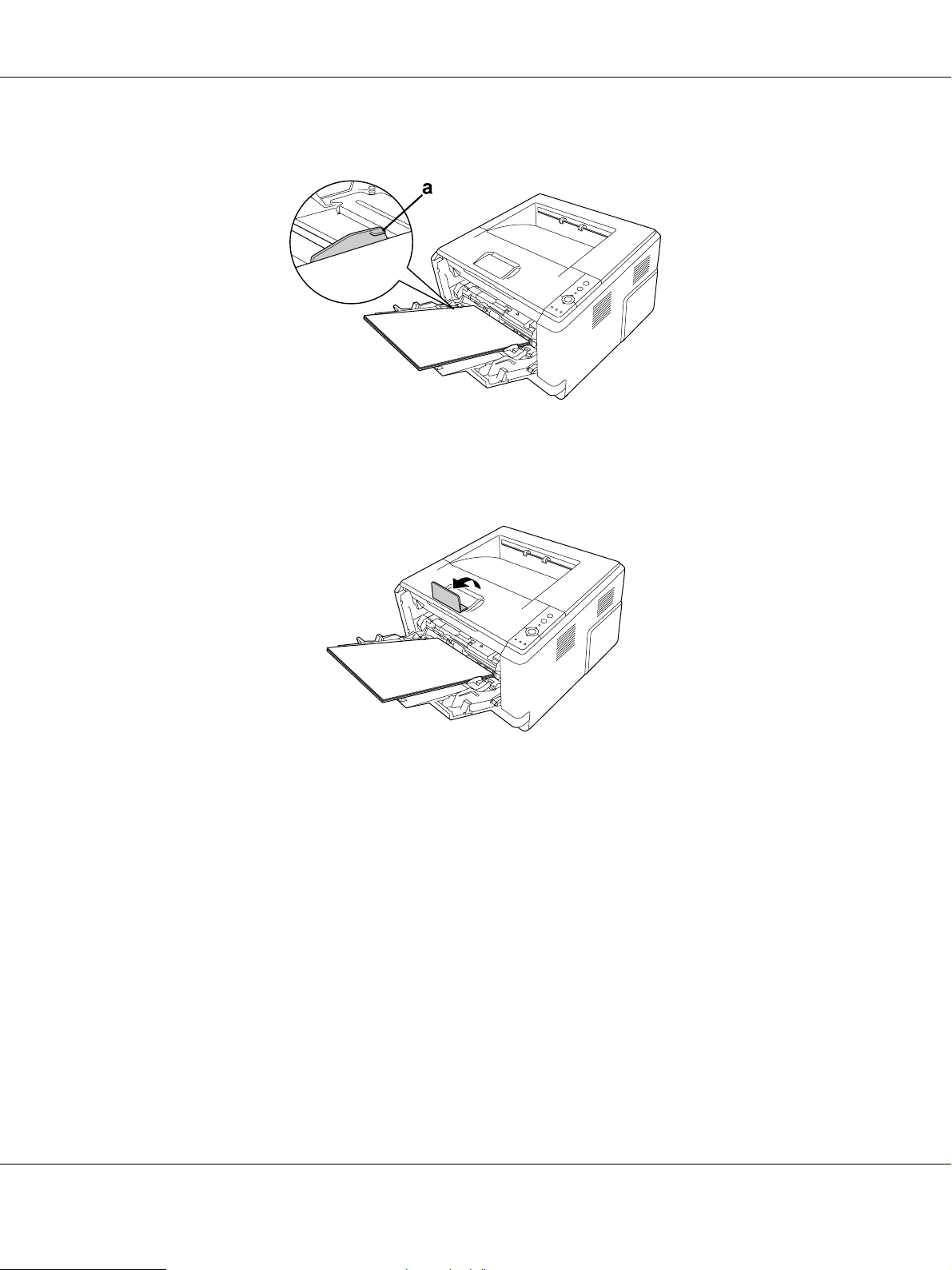
AcuLaser M2000/M2010 Series Przewodnik użytkownika
❏ Upewnij się, że papier nie został załadowany ponad występ ograniczający.
a. występ ograniczający
4. Podnieś ogranicznik.
Uwaga:
Jeśli używany jest papier dłuższy niż rozmiar A4, nie należy podnosić ogranicznika. Aby zapobiec
nagromadzeniu i wypychaniu wydruków z tacy, należy zawsze po wydrukowaniu kilku egzemplarzy
wyjąć je z tacy.
Dolny moduł kasety na papier
Ta kaseta zapewnia drugie obok tacy uniwersalnej źródło papieru.
Zadania drukowania 27
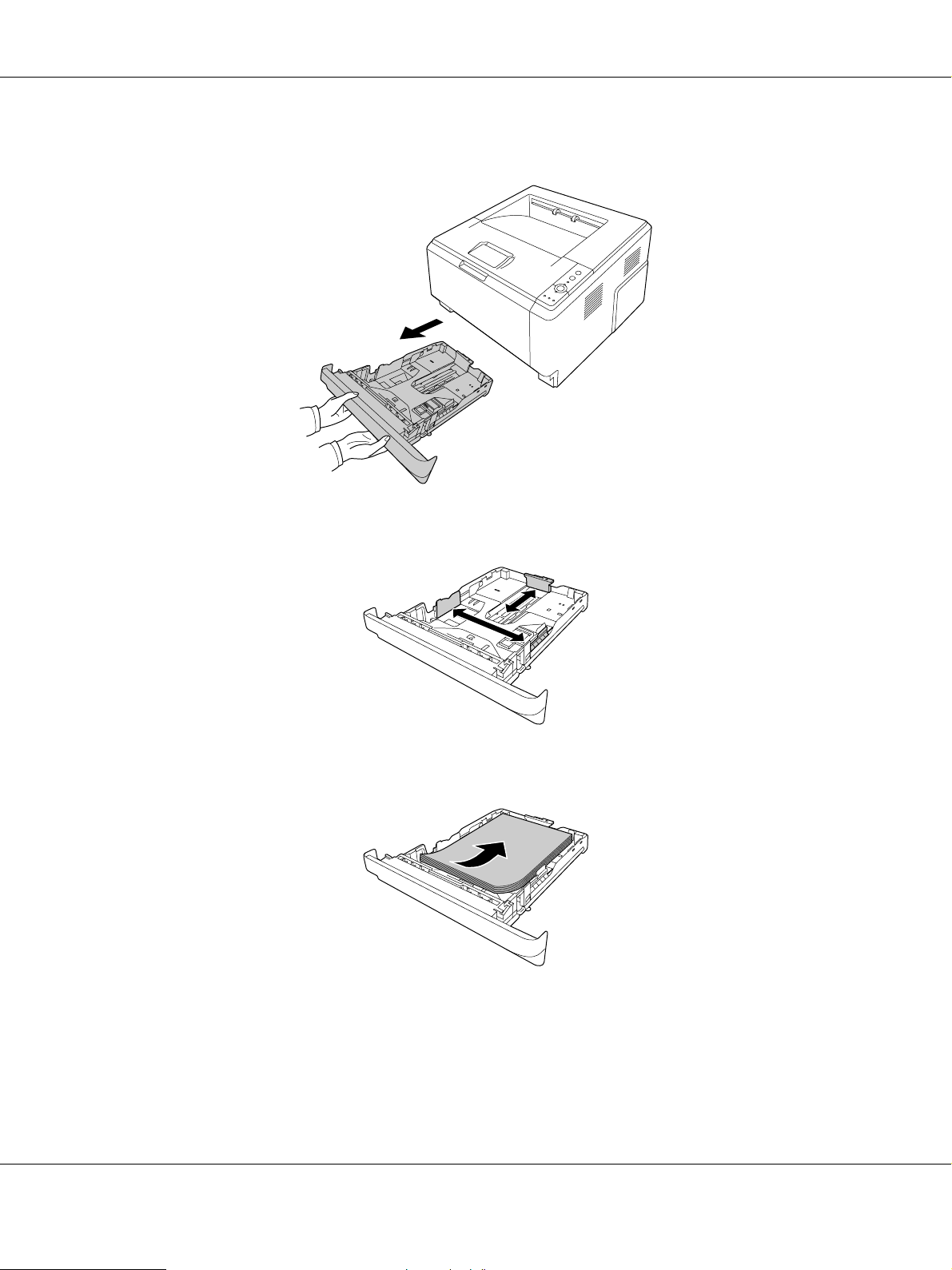
1. Wyciągnij tacę na papier z kasety.
AcuLaser M2000/M2010 Series Przewodnik użytkownika
2. Naciśnij zakładkę i przesuń prowadnice papieru do rozmiaru papieru.
3. Załaduj stos żądanego typu papieru na środku kasety na papier stroną do drukowania skierowaną do dołu.
Zadania drukowania 28
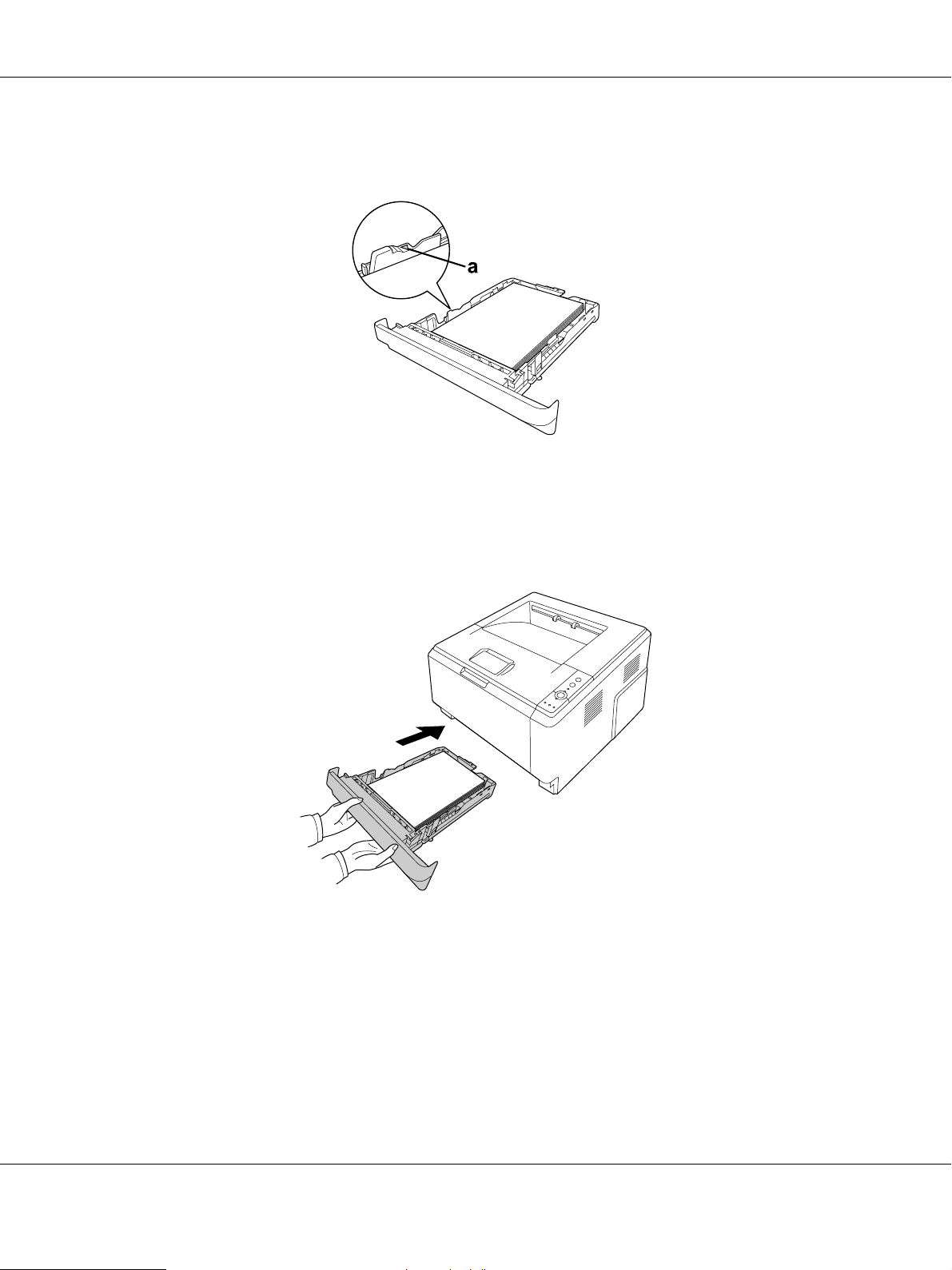
AcuLaser M2000/M2010 Series Przewodnik użytkownika
Uwaga:
❏ Upewnij się, że papier nie został załadowany poza znak ograniczający.
a. znak ograniczający
❏ Załaduj szablony stroną do drukowania skierowaną do dołu i nagłówkiem szablonu u góry.
4. Wsuń ponownie kasetę z papierem do modułu.
Zadania drukowania 29
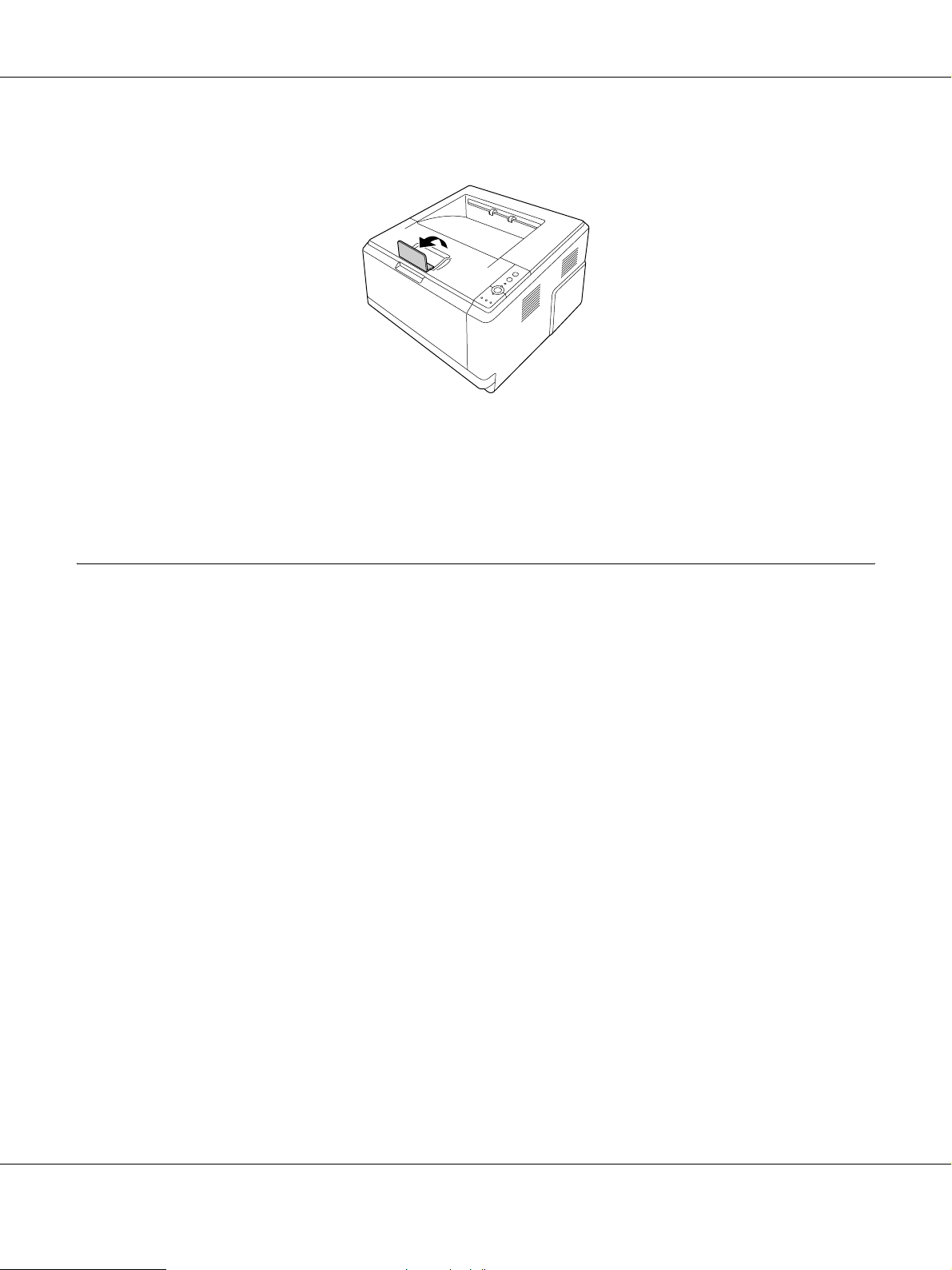
AcuLaser M2000/M2010 Series Przewodnik użytkownika
5. Podnieś ogranicznik.
Uwaga:
Jeśli używany jest papier dłuższy niż rozmiar A4, nie należy podnosić ogranicznika. Aby zapobiec
nagromadzeniu i wypychaniu wydruków z tacy, należy zawsze po wydrukowaniu kilku egzemplarzy
wyjąć je z tacy.
Wybieranie oraz używanie nośników wydruku
Można używać nośników specjalnych takich jak etykiety, koperty, gruby papier oraz materiały
przezroczyste.
Uwaga:
Ponieważ jakość określonej marki lub typu nośnika może zostać w dowolnej chwili zmieniona przez
producenta, firma Epson nie może gwarantować jakości żadnego typu nośnika. Zawsze należy sprawdzić
próbkę ryzy nośnika przed dokonaniem zakupu dużej ilości lub przeprowadzeniem dużych zadań drukowania.
Etykiety
Dostępne etykiety:
❏ Etykiety przeznaczone dla drukarek laserowych lub kopiarek do zwykłego papieru
❏ Etykiety całkowicie pokrywające arkusz dolny, bez odstępów między poszczególnymi etykietami
Dostępne źródła papieru:
❏ Taca uniwersalna
Ustawienia sterownika drukarki:
Zadania drukowania 30
